Page 1
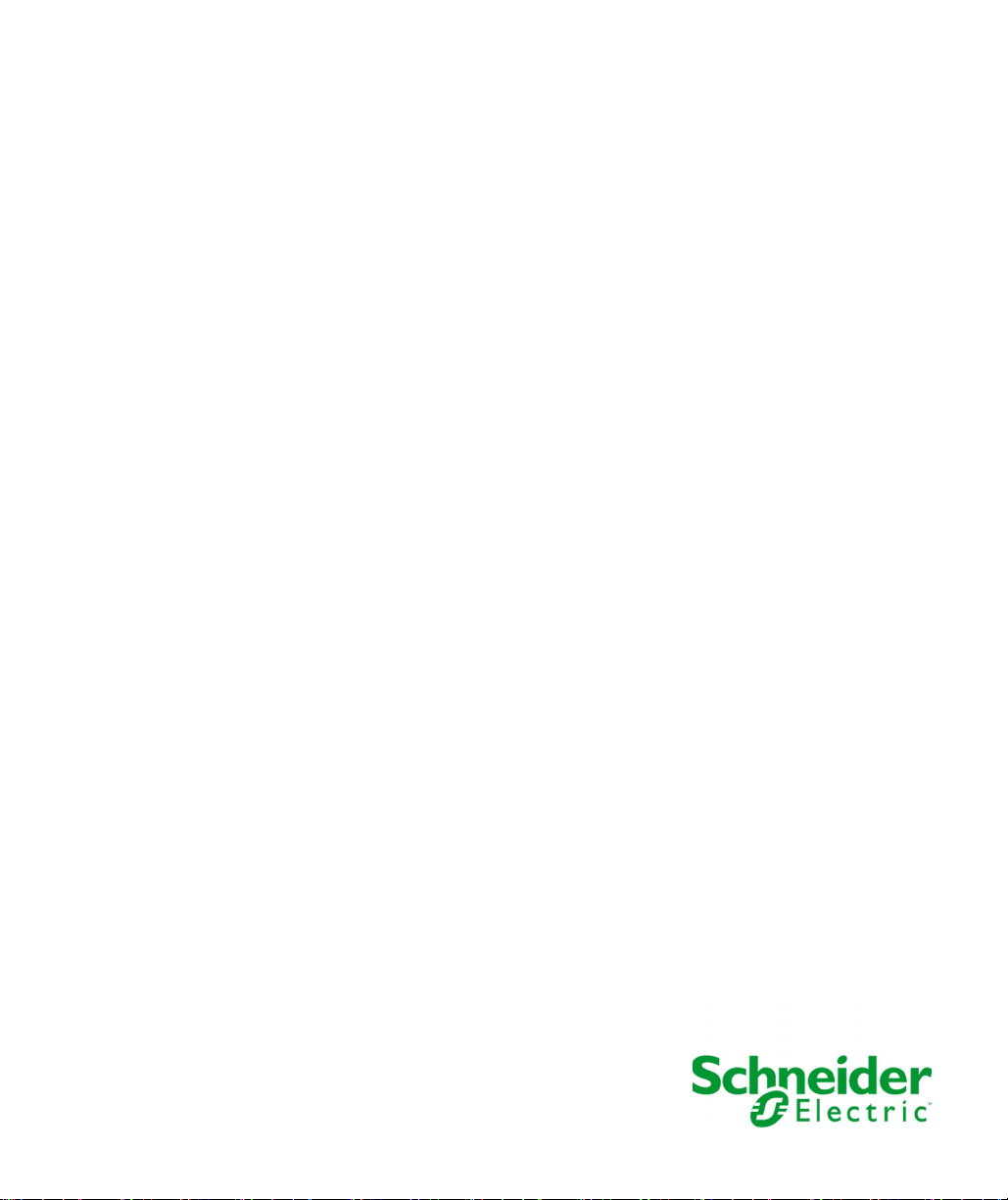
Harmony HMISTU655/855
EIO0000000847 09/2020
Harmony HMISTU655/855
Manual do usuário
09/2020
EIO0000000847.09
www.schneider-electric.com
Page 2
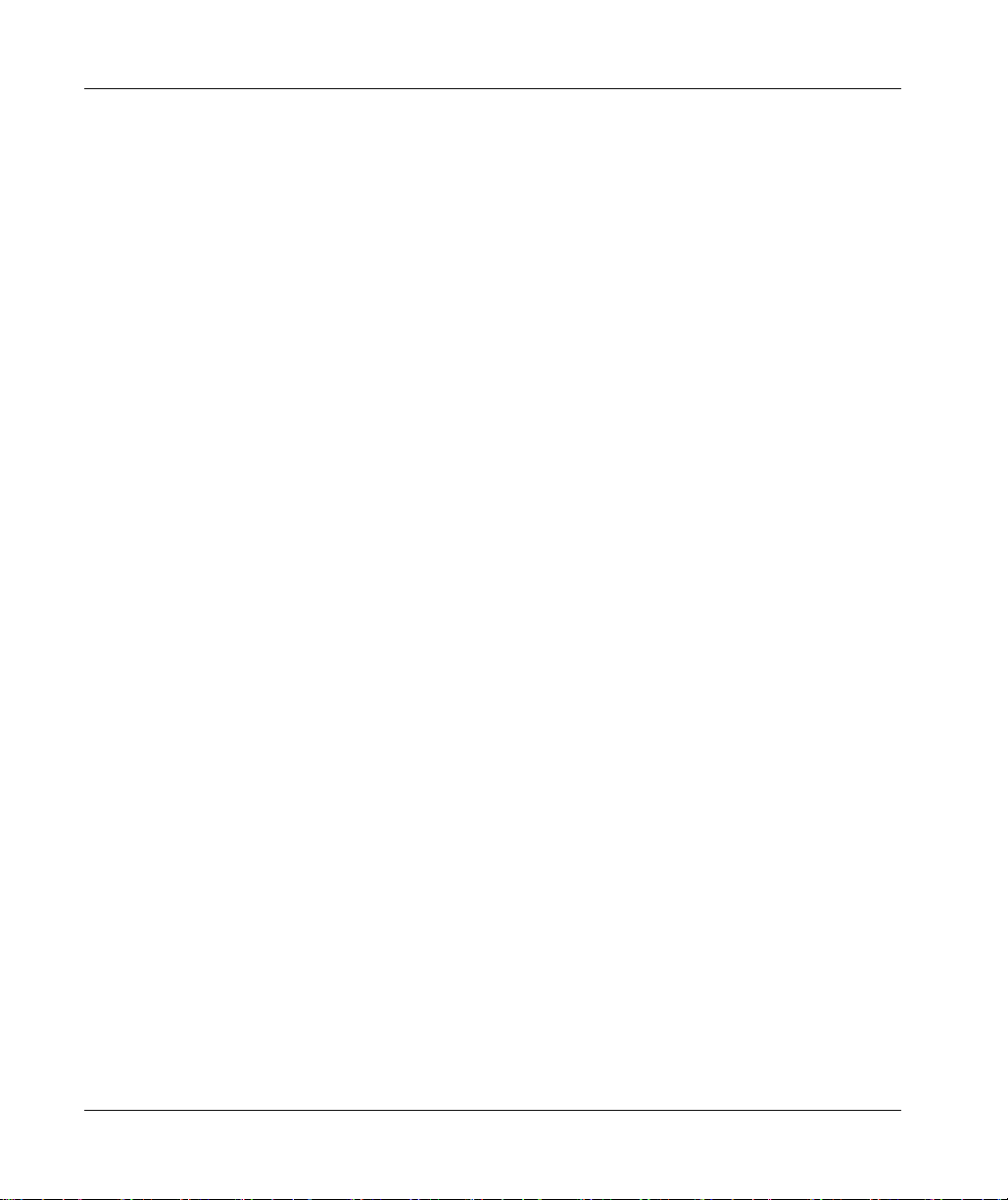
A informação fornecida nestes documentos contém descrições de carácter geral e/ou técnico do
desempenho dos produtos aqui incluídos. A finalidade desta documentação não é substituir, nem
se destina a ser utilizada para a determinação da adequabilidade ou fiabilidade destes produtos
para aplicações específicas do utilizador. É dever de tais utilizadores ou integradores efectuar a
análise de risco, avaliação e testes completos e adequados dos produtos quanto à sua aplicação
ou utilização específica relevante. A Schneider Electric ou qualquer das suas afiliadas ou
subsidiárias não será responsável ou responsabilizada pela utilização indevida da informação
contida nestes documentos. Caso tenha quaisquer sugestões para melhorias ou correcções ou se
tiver detectado erros nesta publicação, queira informar-nos do facto.
O utilizador concorda em não reproduzir, para além a sua utilização pessoal e não comercial, todo
ou partes deste documento em qualquer suporte sem o consentimento por escrito da Schneider
Electric. O utilizador concorda ainda não estabelecer ligações de hipertexto para este documento
e o seu conteúdo. A Schneider Electric não concede quaisquer direitos ou licença para a utilização
pessoal e não comercial deste manual ou do seu conteúdo, excepto uma licença não exclusiva
para consultar o documento "como está", por sua conta e risco. Todos os outros direitos estão
reservados.
Todas as regulamentações de segurança pertinentes, sejam estatais, regionais ou locais, devem
ser cumpridas na instalação e utilização deste produto. Por questões de segurança, e para
garantir a conformidade com os dados do sistema documentados, apenas o fabricante deverá
efectuar reparações nos componentes.
Sempre que os dispositivos sejam utilizados para aplicações com requisitos de segurança técnica,
deverão seguir-se as instruções relevantes.
A não utilização de software da Schneider Electric ou software aprovado com os nossos produtos
de hardware, pode resultar em ferimentos, danos ou resultados incorrectos de operação.
A não observância destas informações pode resultar em lesões pessoais ou danos no
equipamento.
© 2020 Schneider Electric. Todos os direitos reservados.
2 EIO0000000847 09/2020
Page 3
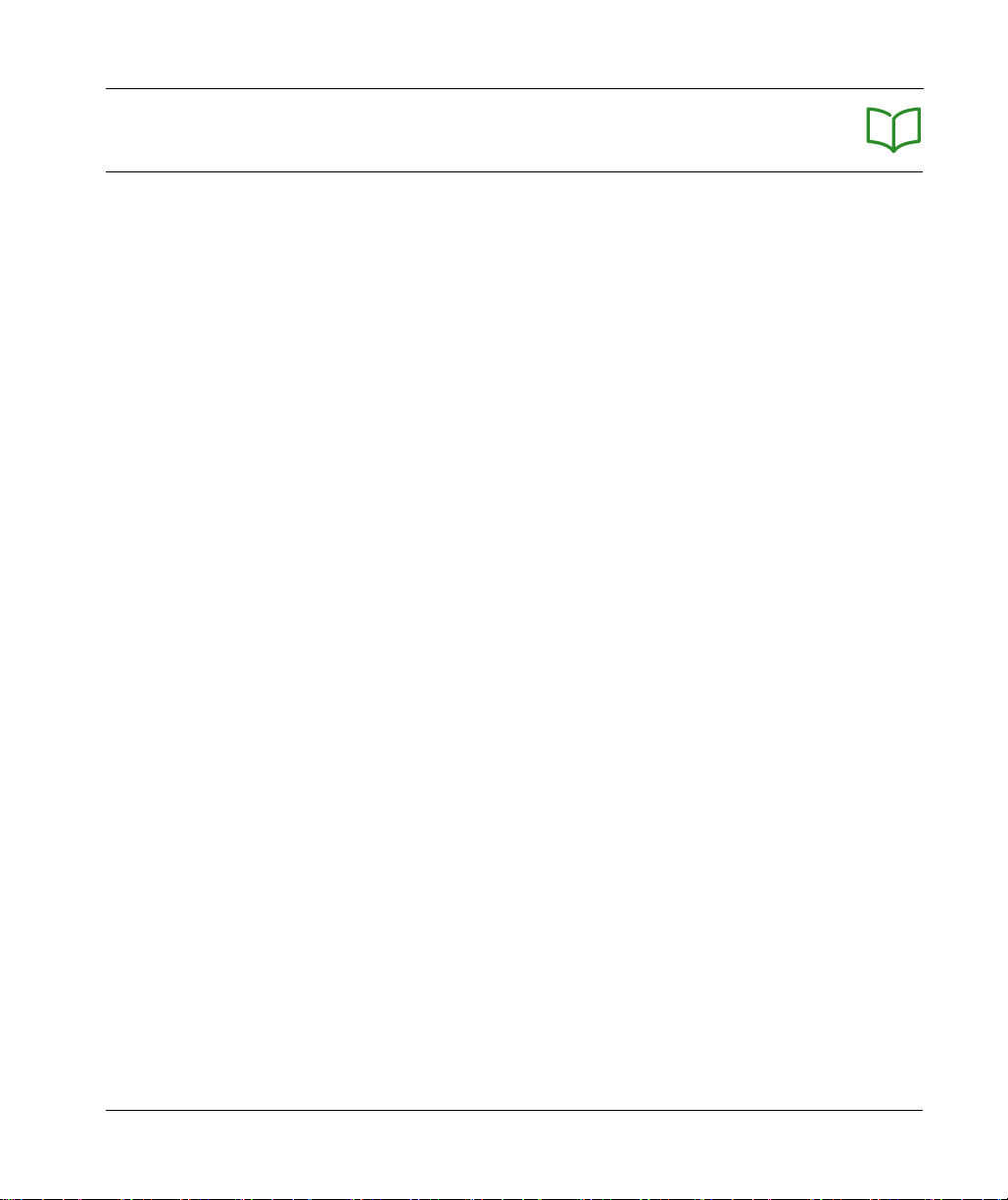
índice
Instruções de segurança . . . . . . . . . . . . . . . . . . . . . . . . 5
Acerca deste manual . . . . . . . . . . . . . . . . . . . . . . . . . . . 7
Parte I Painéis da HMISTU655/855 . . . . . . . . . . . . . . . . . . .
Capítulo 1 Painéis da HMISTU655/855 . . . . . . . . . . . . . . . . . . . . . . 11
Séries de painéis da HMISTU655/855 . . . . . . . . . . . . . . . . . . . . . . . .
HMISTU655/855 Conteúdo da embalagem . . . . . . . . . . . . . . . . . . . .
Acessórios . . . . . . . . . . . . . . . . . . . . . . . . . . . . . . . . . . . . . . . . . . . . . .
Identificação das peças e funções . . . . . . . . . . . . . . . . . . . . . . . . . . .
Certificações e padrões. . . . . . . . . . . . . . . . . . . . . . . . . . . . . . . . . . . .
Concepção do sistema . . . . . . . . . . . . . . . . . . . . . . . . . . . . . . . . . . . .
Capítulo 2 Especificações . . . . . . . . . . . . . . . . . . . . . . . . . . . . . . . . 31
2.1 Especificações gerais . . . . . . . . . . . . . . . . . . . . . . . . . . . . . . . . . . . . .
Especificações gerais . . . . . . . . . . . . . . . . . . . . . . . . . . . . . . . . . . . . .
2.2 Especificações funcionais . . . . . . . . . . . . . . . . . . . . . . . . . . . . . . . . . .
Ecrã . . . . . . . . . . . . . . . . . . . . . . . . . . . . . . . . . . . . . . . . . . . . . . . . . . .
Memória, Relógio e Painel táctil . . . . . . . . . . . . . . . . . . . . . . . . . . . . .
2.3 Especificações da interface. . . . . . . . . . . . . . . . . . . . . . . . . . . . . . . . .
Especificações da interface. . . . . . . . . . . . . . . . . . . . . . . . . . . . . . . . .
Especificações da interface série COM1. . . . . . . . . . . . . . . . . . . . . . .
2.4 Dimensões. . . . . . . . . . . . . . . . . . . . . . . . . . . . . . . . . . . . . . . . . . . . . .
HMISTU655/855 . . . . . . . . . . . . . . . . . . . . . . . . . . . . . . . . . . . . . . . . .
Capítulo 3 Instalação e ligação eléctrica . . . . . . . . . . . . . . . . . . . . . 47
3.1 Instalação . . . . . . . . . . . . . . . . . . . . . . . . . . . . . . . . . . . . . . . . . . . . . .
Instalação e dimensão de corte do painel . . . . . . . . . . . . . . . . . . . . . .
Procedimentos de instalação . . . . . . . . . . . . . . . . . . . . . . . . . . . . . . .
3.2 Princípios da ligação eléctrica . . . . . . . . . . . . . . . . . . . . . . . . . . . . . . .
Ligar o cabo de alimentação . . . . . . . . . . . . . . . . . . . . . . . . . . . . . . . .
Ligar a fonte de alimentação . . . . . . . . . . . . . . . . . . . . . . . . . . . . . . . .
Ligação à terra. . . . . . . . . . . . . . . . . . . . . . . . . . . . . . . . . . . . . . . . . . .
3.3 Porta USB . . . . . . . . . . . . . . . . . . . . . . . . . . . . . . . . . . . . . . . . . . . . . .
Considerações importantes quando utilizar a porta USB . . . . . . . . . .
Cabo de transferência de dados USB (BMXXCAUSBH018) -
Instalação do controlador USB . . . . . . . . . . . . . . . . . . . . . . . . . . . . . .
USB Padrão A . . . . . . . . . . . . . . . . . . . . . . . . . . . . . . . . . . . . . . . . . . .
USB Mini-B . . . . . . . . . . . . . . . . . . . . . . . . . . . . . . . . . . . . . . . . . . . . .
9
12
16
17
21
25
27
32
32
34
35
37
38
39
40
42
42
48
49
53
59
60
63
65
67
68
69
71
76
EIO0000000847 09/2020 3
Page 4
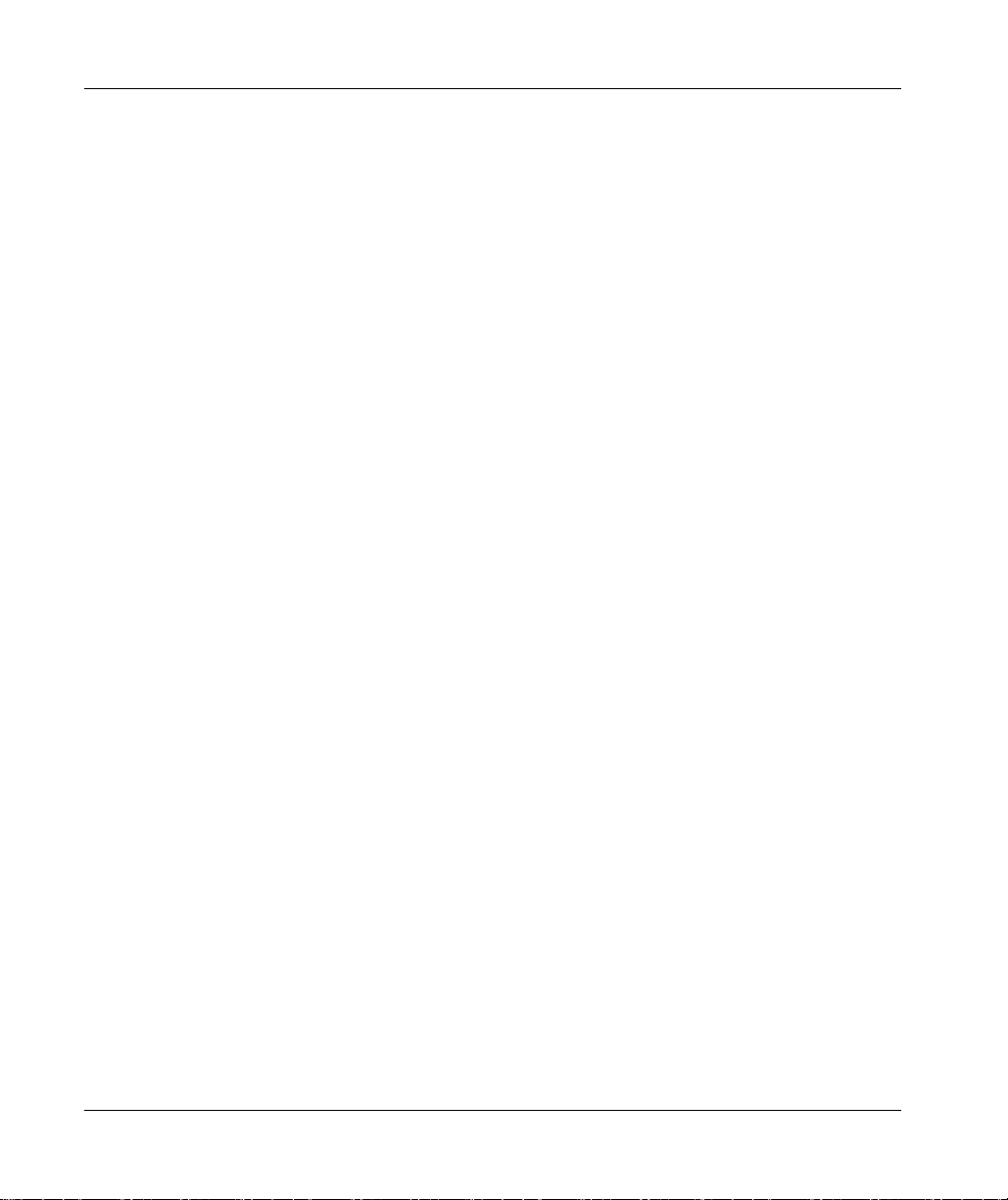
3.4 Conector do cabo de Ethernet . . . . . . . . . . . . . . . . . . . . . . . . . . . . . . .
Apresentação. . . . . . . . . . . . . . . . . . . . . . . . . . . . . . . . . . . . . . . . . . . .
Parte II Definições . . . . . . . . . . . . . . . . . . . . . . . . . . . . . . . .
79
79
81
Capítulo 4 Configurar a unidade . . . . . . . . . . . . . . . . . . . . . . . . . . . . 83
Tipos de definições . . . . . . . . . . . . . . . . . . . . . . . . . . . . . . . . . . . . . . .
Definições do sistema . . . . . . . . . . . . . . . . . . . . . . . . . . . . . . . . . . . . .
Definições de off-line . . . . . . . . . . . . . . . . . . . . . . . . . . . . . . . . . . . . . .
Definições de diagnósticos . . . . . . . . . . . . . . . . . . . . . . . . . . . . . . . . .
84
85
89
92
Capítulo 5 Resolução de problemas . . . . . . . . . . . . . . . . . . . . . . . . . 95
Listas de verificação para resolução de problemas . . . . . . . . . . . . . . .
Lista de auto-teste . . . . . . . . . . . . . . . . . . . . . . . . . . . . . . . . . . . . . . . .
96
99
Capítulo 6 Manutenção . . . . . . . . . . . . . . . . . . . . . . . . . . . . . . . . . . . 101
índice
remissivo
Limpeza regular . . . . . . . . . . . . . . . . . . . . . . . . . . . . . . . . . . . . . . . . . .
Pontos de verificação periódica . . . . . . . . . . . . . . . . . . . . . . . . . . . . . .
. . . . . . . . . . . . . . . . . . . . . . . . . . . . . . . . . . . . . . . . .
102
104
105
4 EIO0000000847 09/2020
Page 5
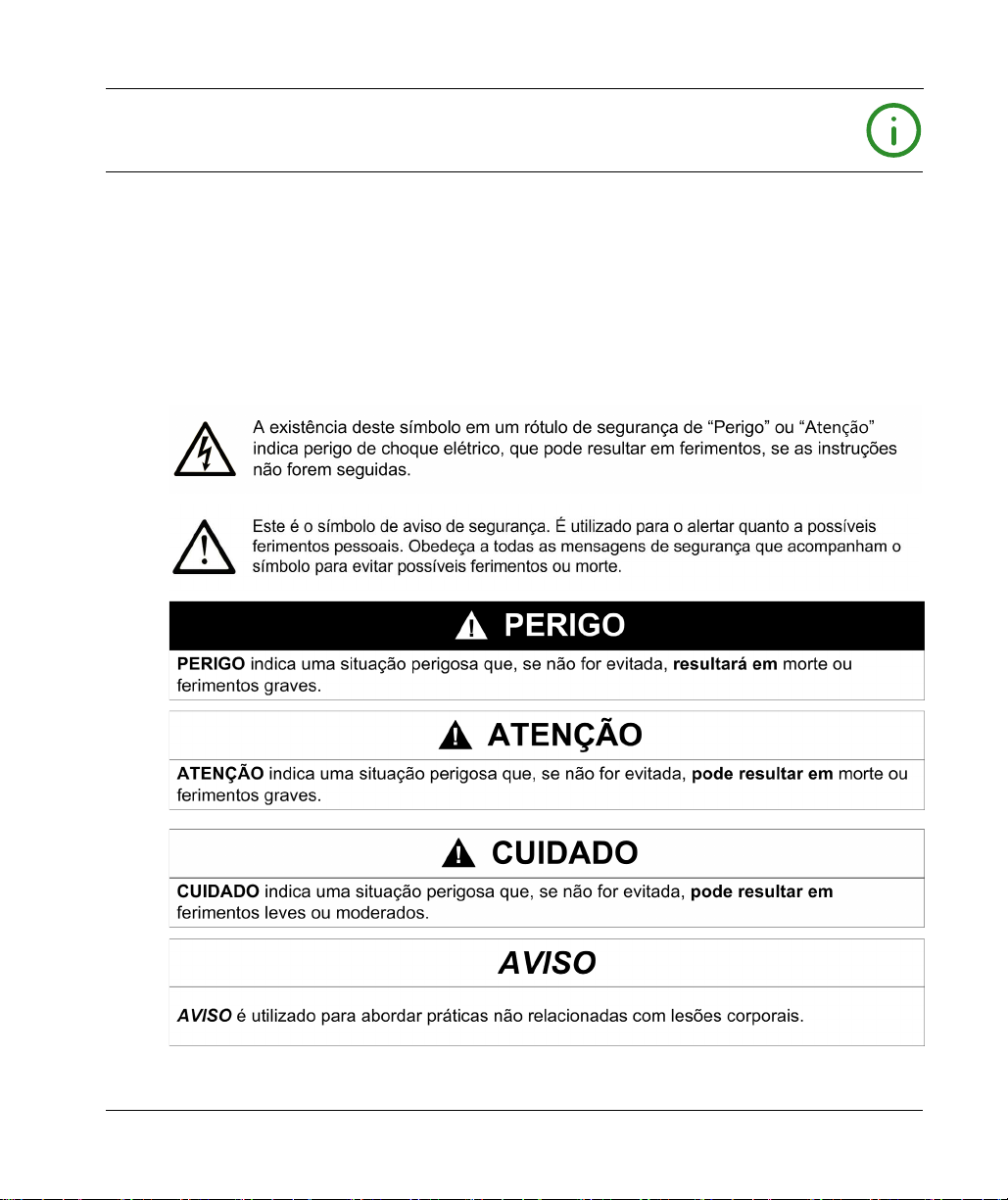
Instruções de segurança
Informações Importantes
AVISO
Leia cuidadosamente estas instruções e observe o equipamento para se familiarizar com o
dispositivo antes de o tentar instalar, utilizar, colocar em funcionamento ou efectuar a
manutenção. As seguintes mensagens especiais podem surgir ao longo deste documento ou no
equipamento para o avisar de possíveis perigos ou para lhe chamar a atenção relativamente a
informação que esclareça ou simplifique os procedimentos.
EIO0000000847 09/2020 5
Page 6
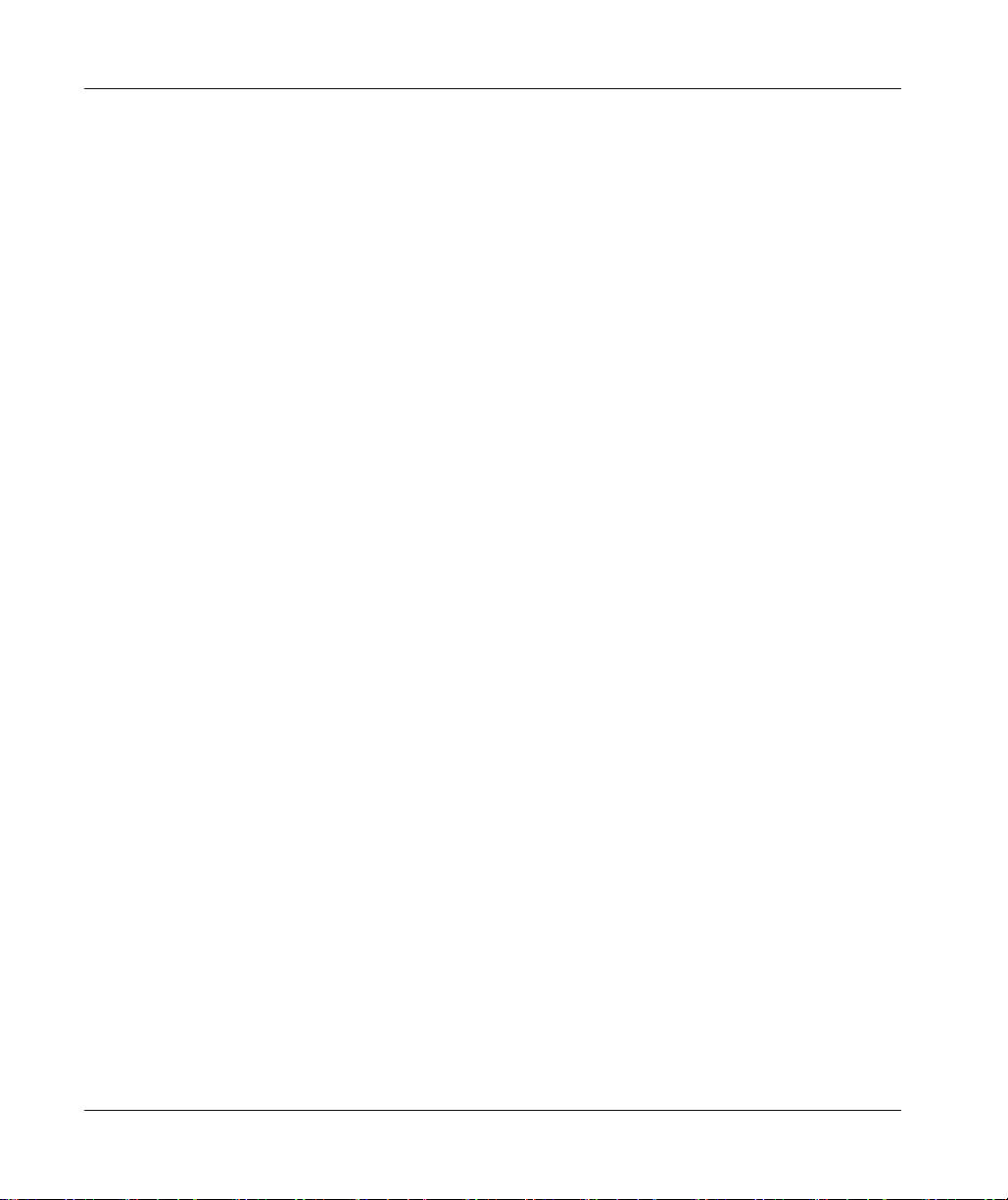
NOTA
A instalação, utilização e manutenção do equipamento eléctrico devem ser efectuadas
exclusivamente por pessoal qualificado. A Schneider Electric não assume qualquer responsabilidade pelas consequências resultantes da utilização deste material.
Uma pessoa qualificada possui aptidões e conhecimentos relacionados com o fabrico e o
funcionamento do equipamento eléctrico e a sua instalação e recebeu formação de segurança
para reconhecer e evitar os perigos envolvidos.
6 EIO0000000847 09/2020
Page 7
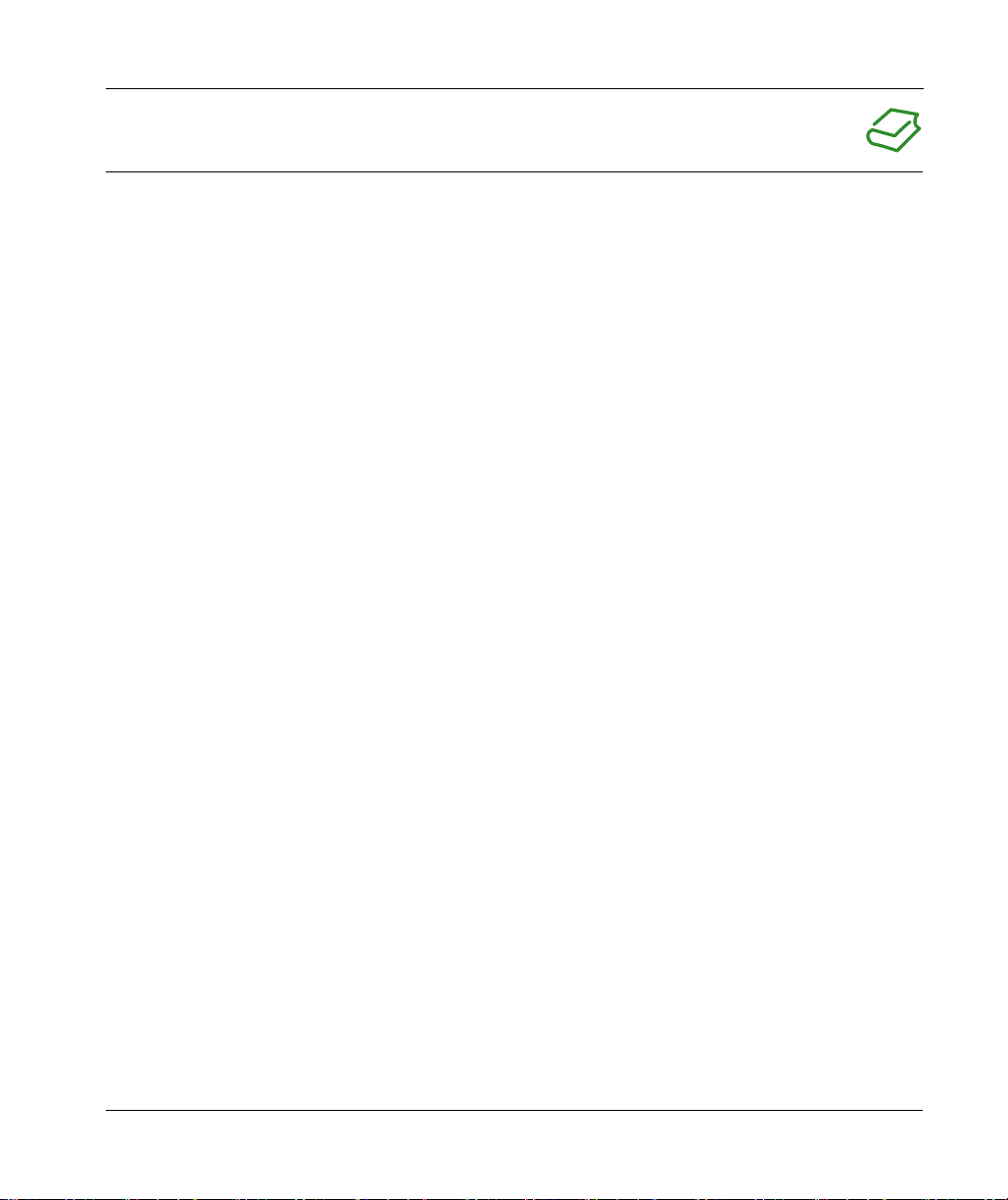
Acerca deste manual
Apresentação
Objectivo do documento
Este manual descreve como usar o Harmony HMISTU655/855 e as unidades
HMISTU655W/855W.
As séries HMISTU655W/855W são iguais à série STU padrão, apenas sem marcação na
cobertura frontal (sem logotipo Schneider ou Harmony impresso na frente).
HMISTU655/855No restante do documento, as referências são aplicáveis a ambas as séries
(regular e W), exceto se especificado de outro modo.
Todos os desenhos de sobreposição neste documento são da série HMISTU655/855.
Âmbito de aplicação
Esta documentação é válida para o HMISTU655/855 e HMISTU655W/855W quando usado com
Vijeo Designer versão 6.1 SP2 ou posterior.
EIO0000000847 09/2020 7
Page 8
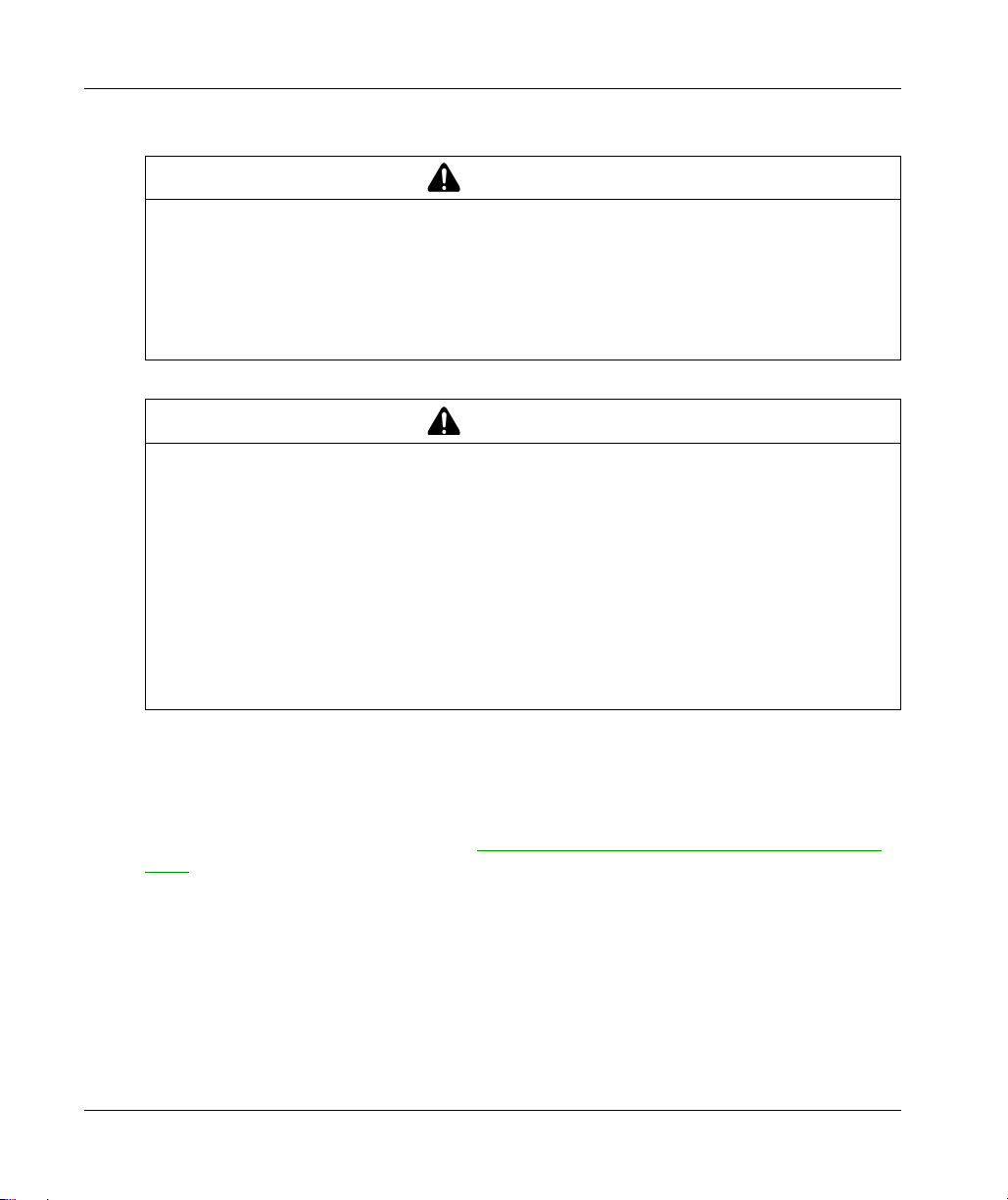
Informação relacionada com o produto
OPERAÇÃO NÃO INTENCIONAL DO EQUIPAMENTO
A aplicação deste produto requer experiência no projeto e programação de sistemas de controle.
Só pessoas com essa experiência devem programar, instalar, alterar e aplicar este produto.
Siga todos os códigos e padrões de segurança locais e nacionais.
A não observância destas instruções pode provocar a morte, ferimentos graves, ou danos no
equipamento.
COMPROMISSO POTENCIAL DE DISPONIBILIDADE, INTEGRIDADE E
CONFIDENCIALIDADE DO SISTEMA
Altere as senhas padrão.
Desabilite portas/serviços não utilizados e contas padrão, sempre que possível.
Coloque os dispositivos em rede atrás de várias camadas de defesas cibernéticas (como
firewalls, segmentação de rede e detecção e proteção de intrusão na rede).
Use as melhores práticas de segurança cibernética (por exemplo: privilégio mínimo,
separação de funções).
A não observância destas instruções pode provocar a morte, ferimentos graves, ou danos no
equipamento.
ATENÇÃO
ATENÇÃO
Práticas recomendadas de segurança cibernética
Para ajudar a manter o seus produtos Schneider Electric seguros e protegidos, recomendamos
que você implemente as melhores práticas de cibersegurança. Seguir as recomendações pode
ajudar a reduzir significativamente o risco de segurança cibernética de sua empresa. Para as
recomendações, consulte o seguinte URL:
https://www.se.com/en/download/document/7EN52-
0390/
8 EIO0000000847 09/2020
Page 9
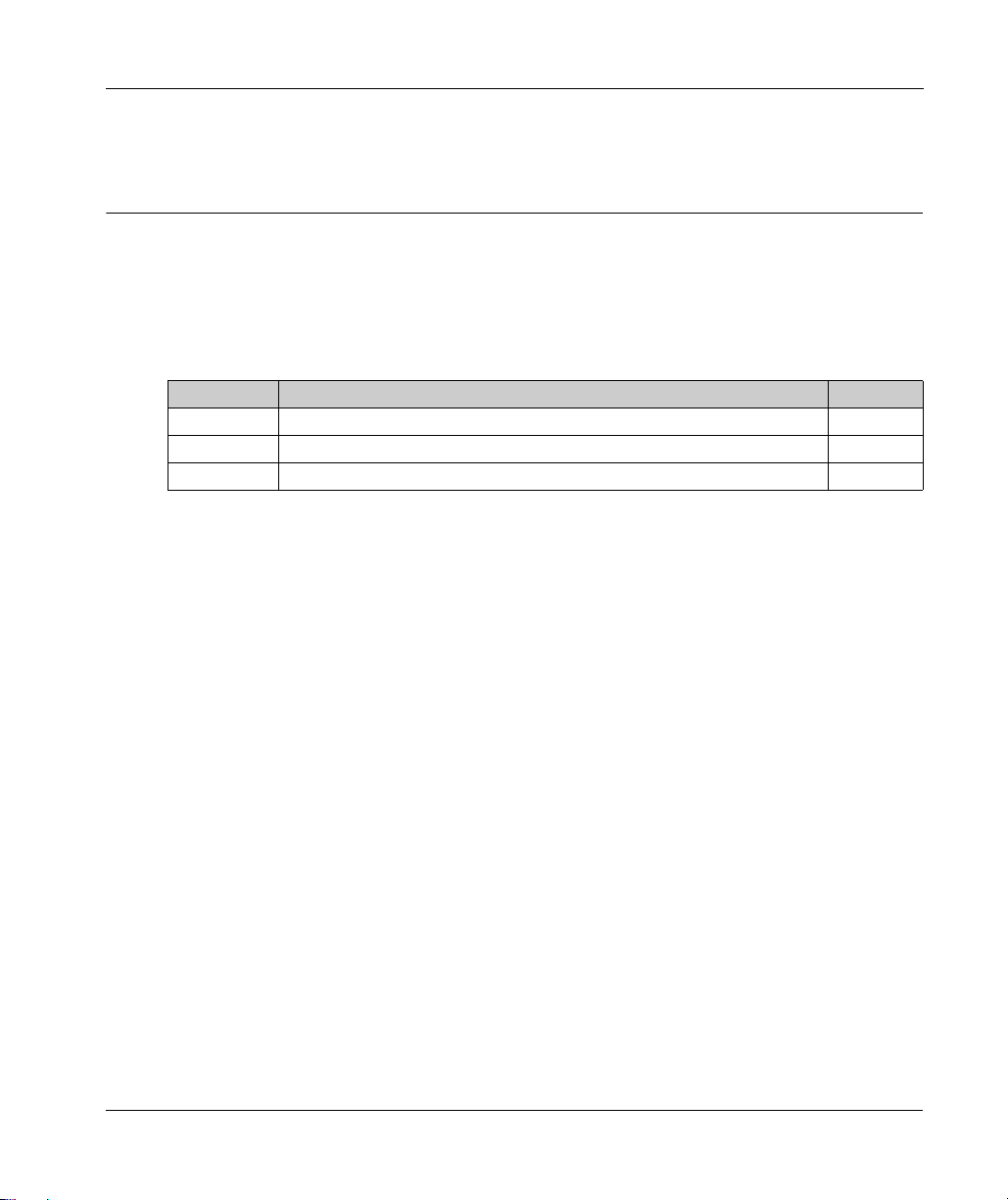
Harmony HMISTU655/855
HMISTU655/855
EIO0000000847 09/2020
Painéis da HMISTU655/855
Parte I
Painéis da HMISTU655/855
Visão geral
Esta secção descreve o modo de utilizar os painéis da HMISTU655/855.
Conteúdo desta parte
Esta parte inclui os seguintes capítulos:
Capítulo Título do capítulo Página
1 Painéis da HMISTU655/855 11
2 Especificações 31
3 Instalação e ligação eléctrica 47
EIO0000000847 09/2020 9
Page 10
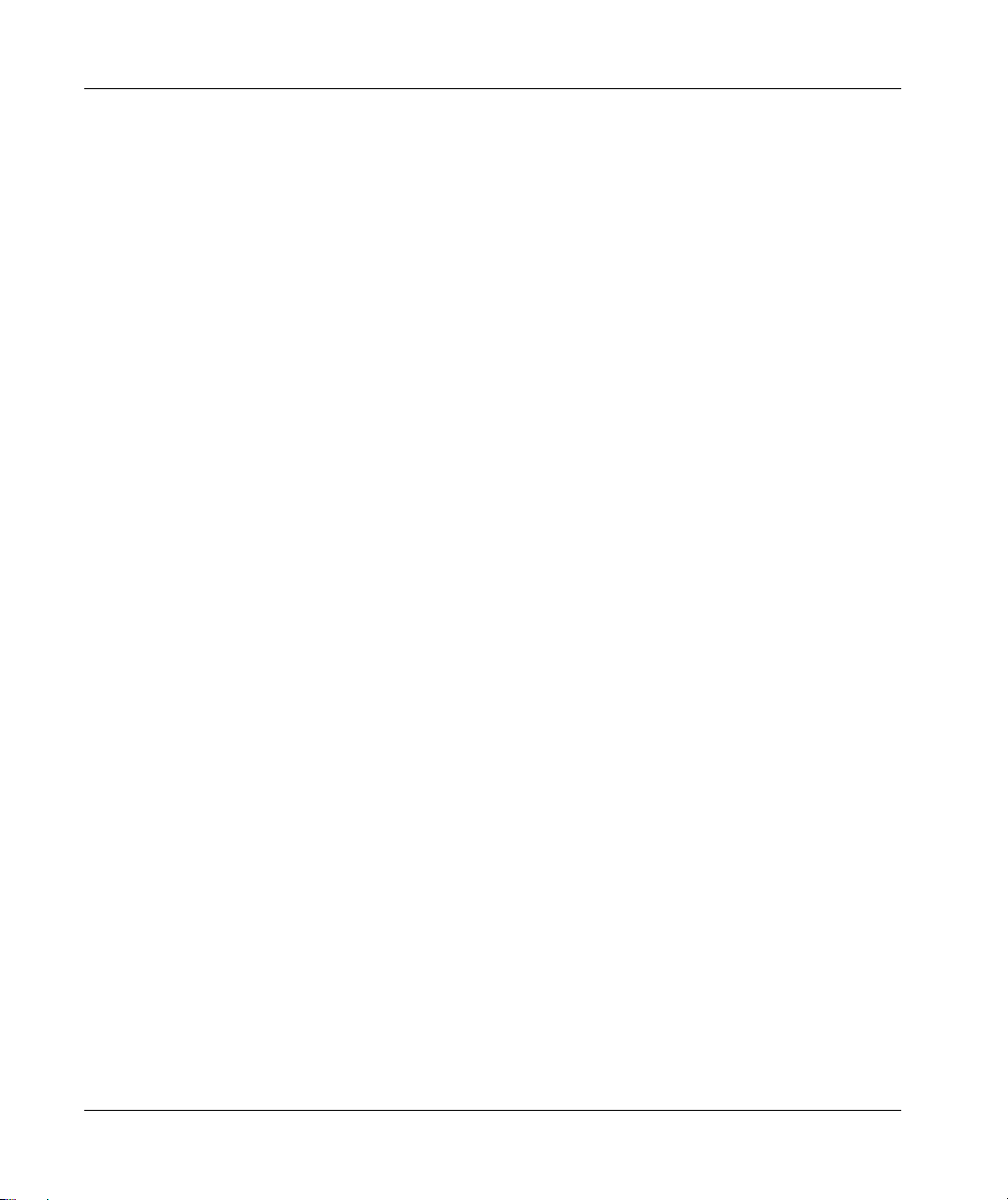
HMISTU655/855
10
EIO0000000847 09/2020
Page 11
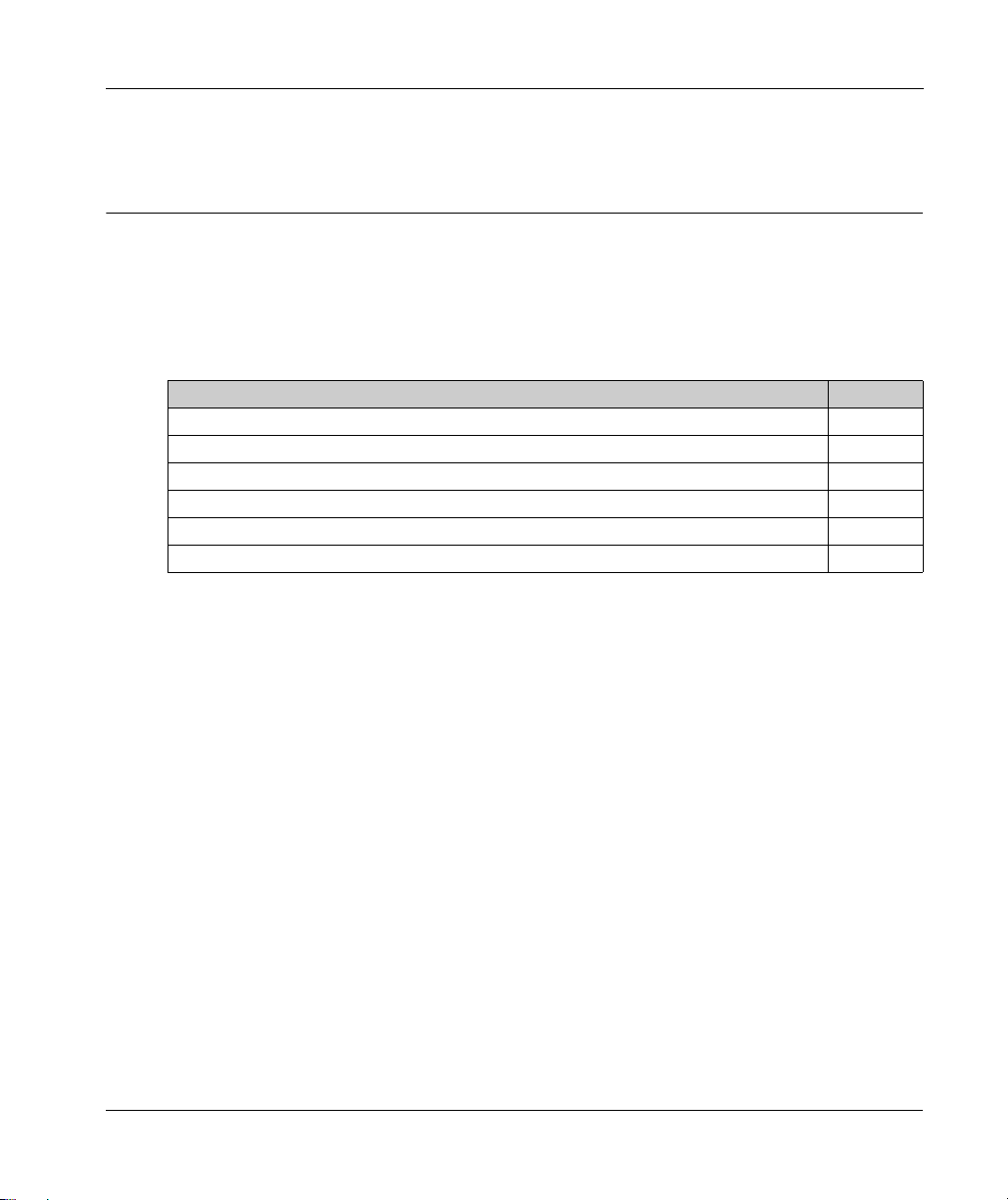
Harmony HMISTU655/855
HMISTU655/855
EIO0000000847 09/2020
Painéis da HMISTU655/855
Capítulo 1
Painéis da HMISTU655/855
Visão geral
Este capítulo descreve os painéis da HMISTU655/855 e dispositivos conectáveis.
Conteúdo deste capítulo
Este capítulo inclui os seguintes tópicos:
Séries de painéis da HMISTU655/855 12
HMISTU655/855 Conteúdo da embalagem 16
Acessórios 17
Identificação das peças e funções 21
Certificações e padrões 25
Concepção do sistema 27
Tópico Página
EIO0000000847 09/2020 11
Page 12
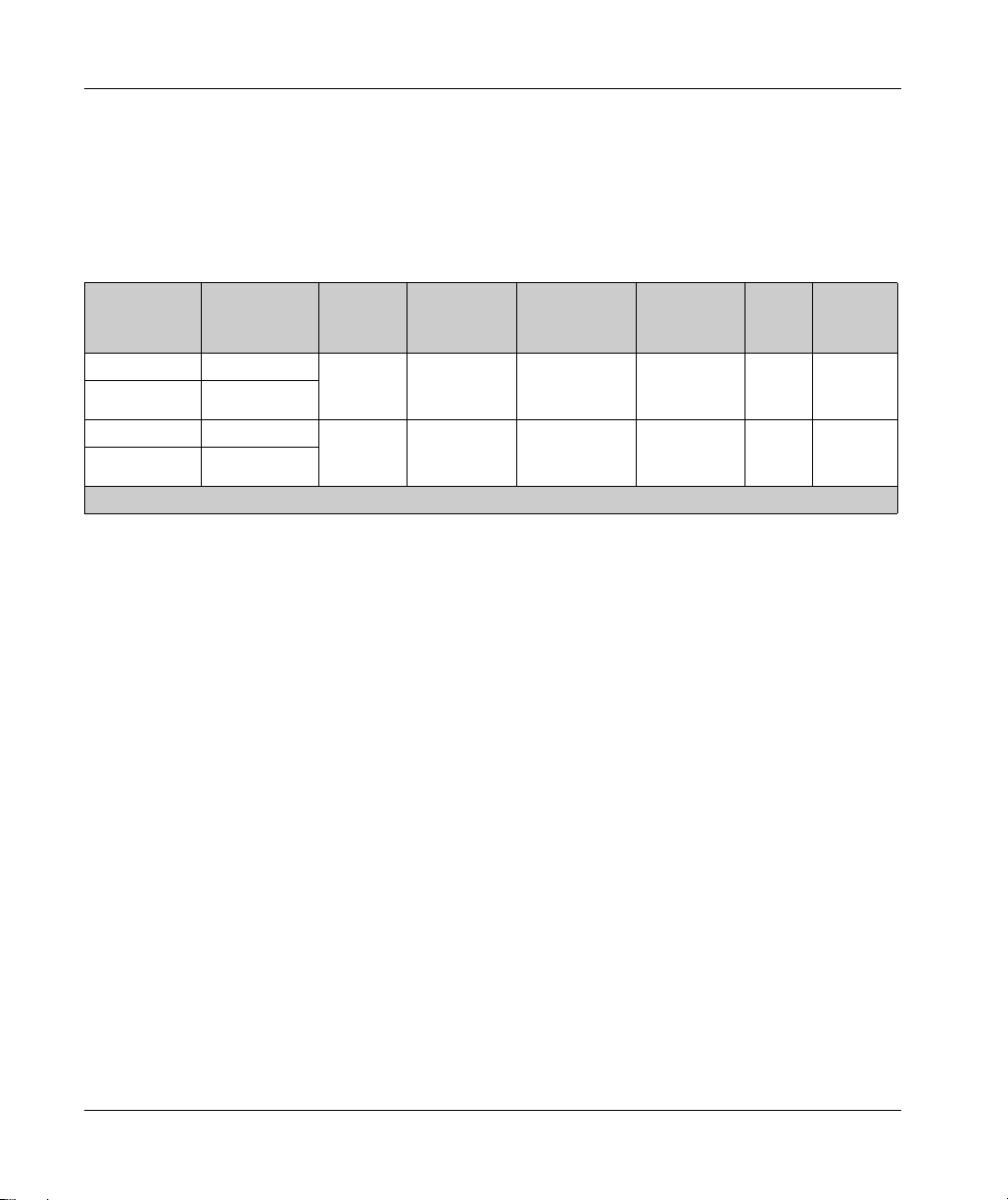
HMISTU655/855
Séries de painéis da HMISTU655/855
Introdução
A HMISTU655/855 é um produto de Interface humana-máquina que tem uma tensão de
funcionamento de 24 VDC.
A tabela seguinte descreve as características da HMISTU655/855:
Número da
peça
HMISTU655 Sim 8,9 cm
HMISTU655W Não
HMISTU855 Sim 14,48 cm
HMISTU855W Não
TFT: Tecnologia Thin-Film Transistor.
Marcas no
revestimento
da estrutura
Dimensão
do ecrã
(3,5 pol.)
(5,7 pol.)
Resolução do
ecrã (pixels)
320x240
(QVGA)
320x240
(QVGA)
Mono/Cor Tecnologia
65.000 cores e
retroiluminação
de LED
65.000 cores e
retroiluminação
de LED
Sistemas críticos, Alarmes detectados e Requisitos de manuseamento
Os indicadores de alarmes críticos detectados e as funções do sistema requerem interbloqueios
mecânicos e/ou hardware de protecção independente e redundante.
Se a unidade, por qualquer razão, ficar inoperante (por exemplo, uma retroiluminação inoperante)
pode ser difícil ou impossível de identificar a função. As funções que podem representar um perigo
se não forem executadas imediatamente, devem ser fornecidas independentemente da unidade.
A concepção do sistema de controlo deve ter em linha de conta uma unidade inoperante (retroiluminação), e que o operador não consiga controlar a máquina ou responder aos erros detectados
utilizando a unidade.
Porta
do ecrã
TFT Sim Sim
TFT Sim Sim
série
Porta de
Ethernet
12
EIO0000000847 09/2020
Page 13
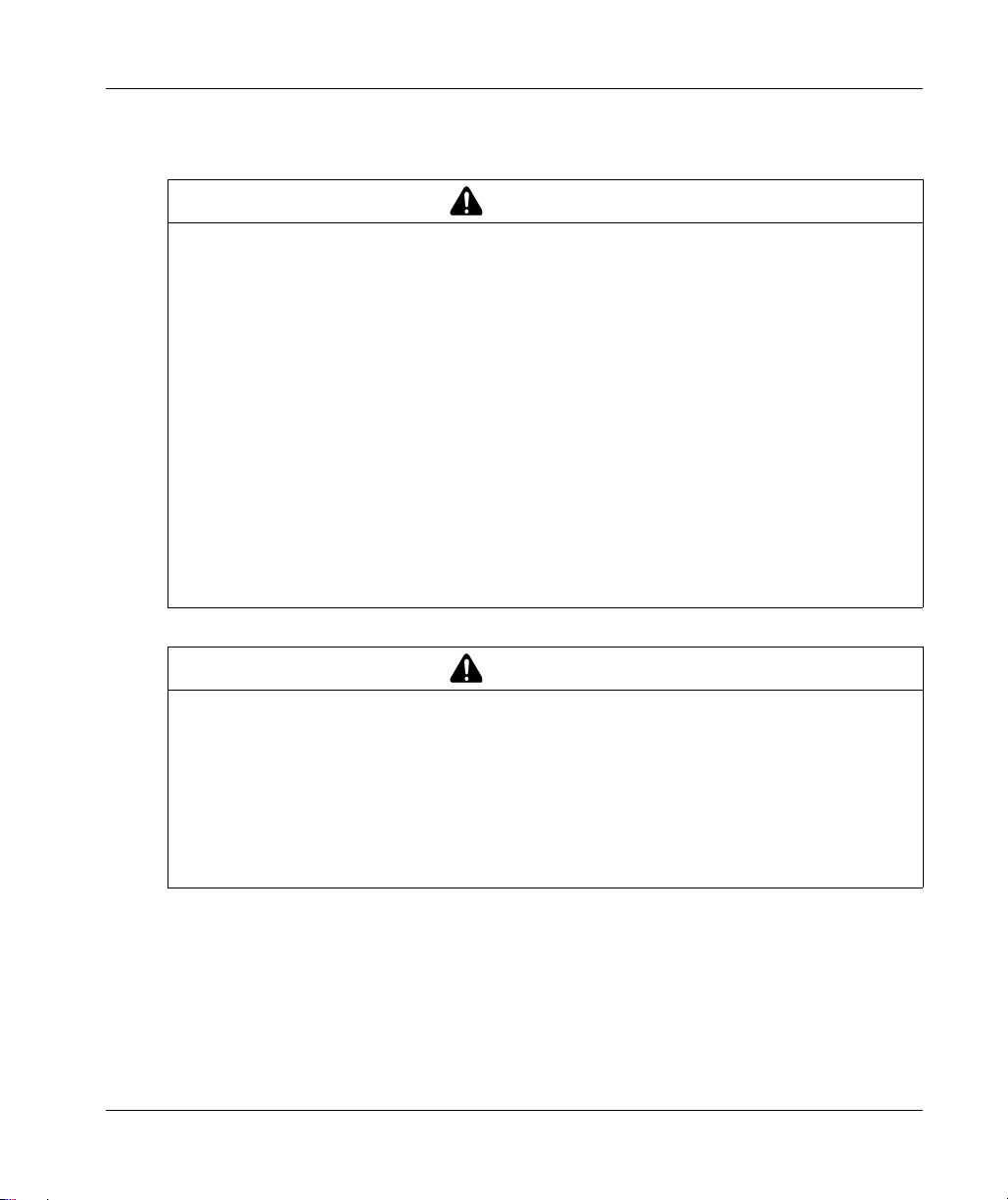
HMISTU655/855
Quando a energia é reiniciada, aguarde pelo menos 10 segundos antes de restaurar a
alimentação na unidade HMI. Desligar e ligar rapidamente pode danificar a unidade.
ATENÇÃO
PERDA DE CONTROLO
Considere os modos de falha potencial dos caminhos de controlo na concepção do sistema
de controlo da máquina como, por exemplo:
A possibilidade de falha de retroiluminação,
Atrasos ou falhas da transmissão da ligação imprevista,
A operador não é capaz de controlar a máquina,
O operador comete erros no controlo da máquina.
Forneça um meio para obter um estado seguro durante, e após, uma falha do caminho para
as funções de controlo críticas como uma paragem de emergência ou paragem de
sobrecurso.
Forneça caminhos de controlo separados e redundantes para as funções de controlo críticas.
Teste individualmente e de forma cuidadosa cada implementação da HMISTU655/855 para
uma correcta operação antes da assistência.
A não observância destas instruções pode provocar a morte, ferimentos graves, ou danos no
equipamento.
ATENÇÃO
FUNCIONAMENTO INDESEJADO DO EQUIPAMENTO
Não utilize a unidade como o único meio de controlo das funções críticas do sistema, como
arranque/paragem do motor ou controlo de alimentação.
Não utilize a unidade como o único dispositivo de notificação para alarmes críticos, como
sobreaquecimento ou sobrecarga do dispositivo.
A não observância destas instruções pode provocar a morte, ferimentos graves, ou danos no
equipamento.
EIO0000000847 09/2020 13
Page 14
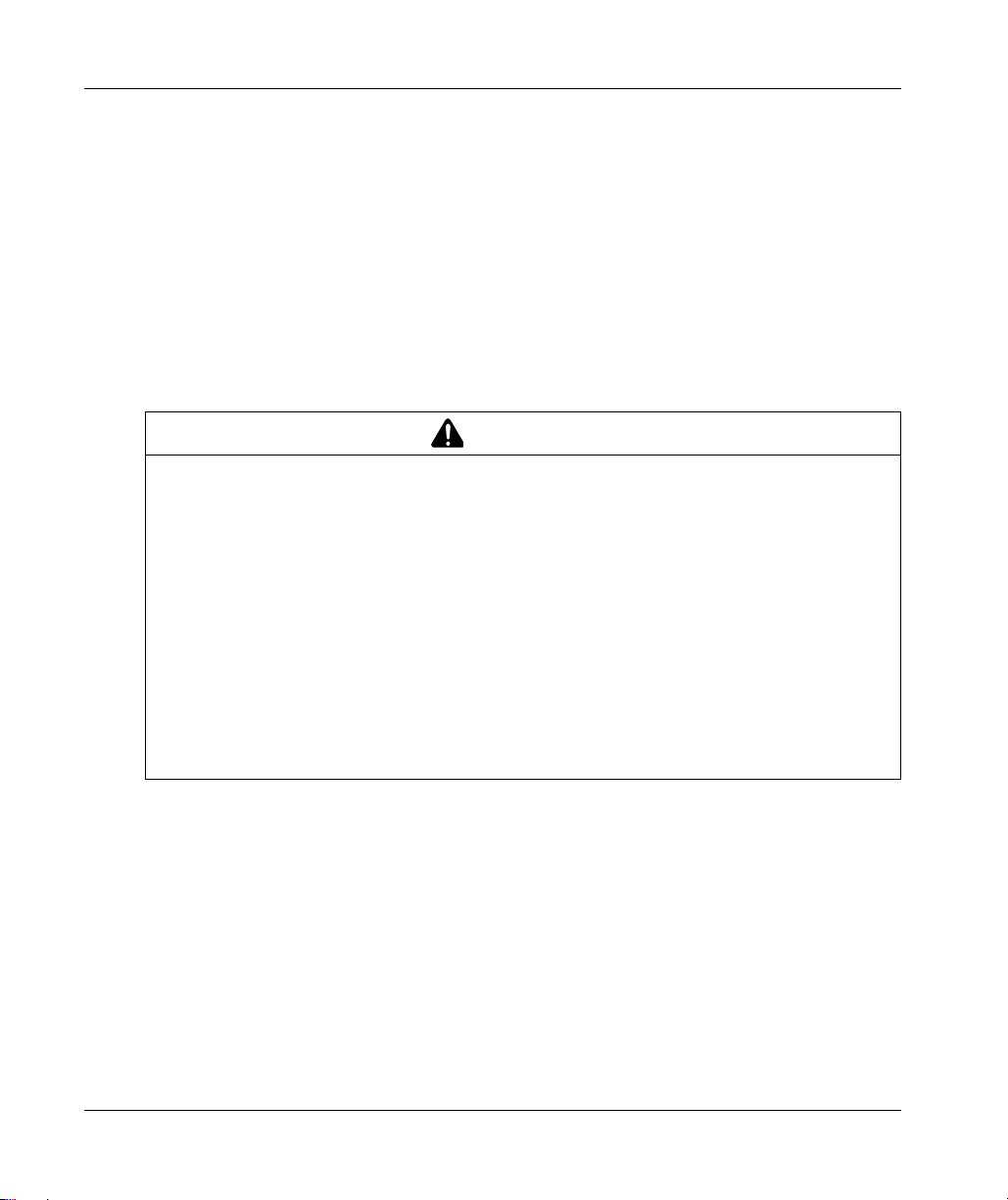
HMISTU655/855
Manuseamento do painel LCD
As características seguintes são específicas para a unidade LCD, e são consideradas como
comportamento normal:
O ecrã LCD pode mostrar uma irregularidade no brilho de certas imagens, ou pode aparecer
diferente quando visto a partir de fora do ângulo de visualização especificado. As sombras
aumentadas, ou interferências, também pode aparecer nas laterais das imagens do ecrã.
Os pixels do ecrã LCD podem conter pontos pretos e brancos, e o ecrã a cores pode parecer
que se altera com o tempo.
Quando a mesma imagem é apresentada no ecrã durante um longo período de tempo, uma
imagem remanescente pode aparecer quando a imagem é alterada. Se isso acontecer desligue
a unidade, aguarde 10 segundos e volte a reiniciá-la.
NOTA: Não deixe a mesma imagem no ecrã durante muito tempo. Altere-a periodicamente.
LESÕES GRAVES NOS OLHOS E PELE
O líquido existente no painel LCD contém um produto que causa irritação:
Evite o contacto directo da pele com o líquido.
Utilize luvas quando manusear uma unidade partida ou que apresente ruptura.
Não utilize ferramentas ou objectos pontiagudos na proximidade do painel táctil LCD.
Manuseie cuidadosamente o painel LCD para evitar perfurações, rupturas ou fracturas no
material do painel.
Se o painel estiver danificado e se algum líquido entrar em contacto com a pele, lave
imediatamente a área afectada com água corrente durante, pelo menos, 15 minutos.
Se o líquido entrar em contacto com os olhos, lave-os imediatamente com água corrente
durante, pelo menos, 15 minutos e consulte um médico.
A não observância destas instruções pode provocar ferimentos pessoais, ou danos no
equipamento.
CUIDADO
14
EIO0000000847 09/2020
Page 15
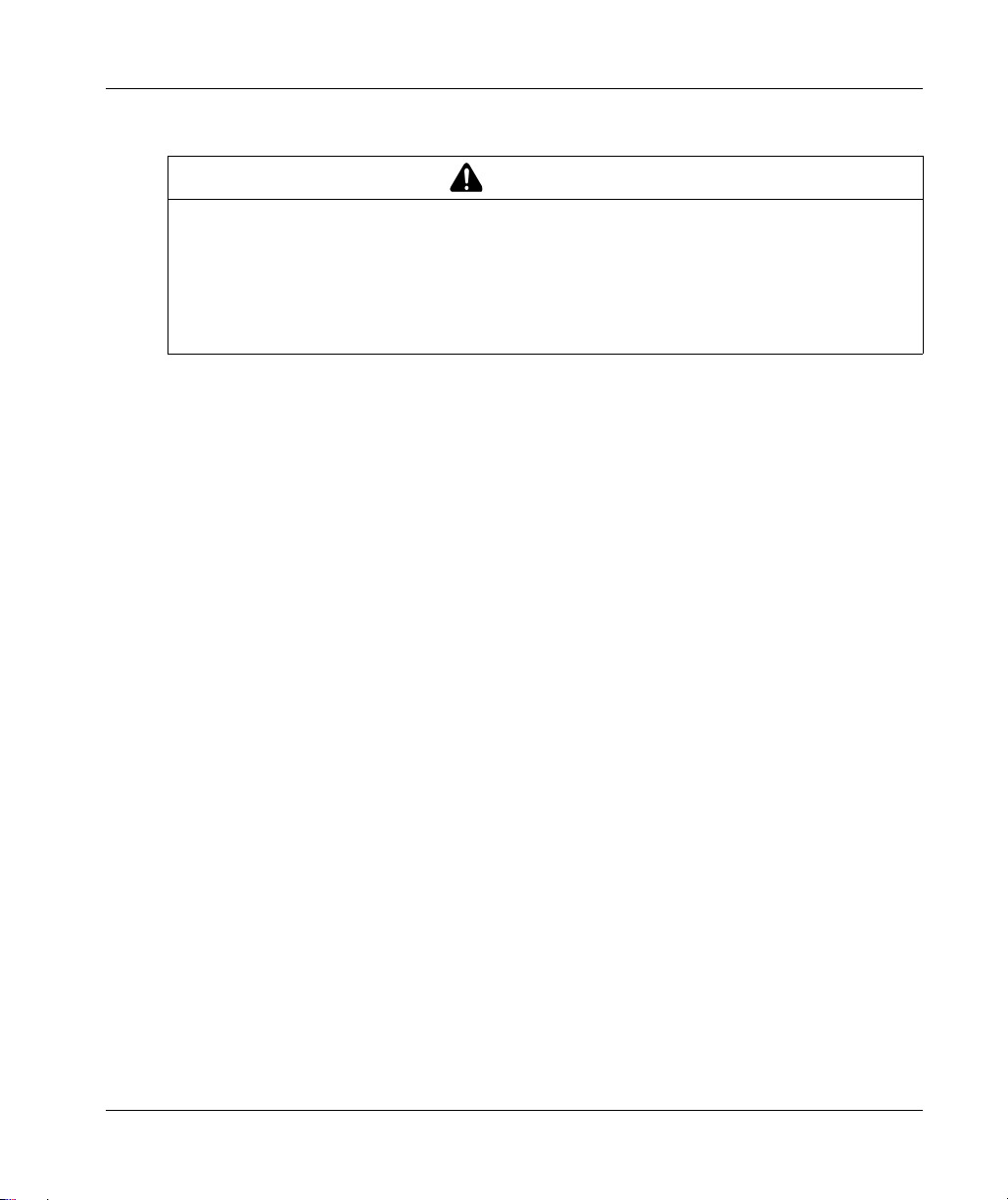
Utilizar correctamente o painel táctil
FUNCIONAMENTO INDESEJADO DO EQUIPAMENTO
Utilize o painel táctil da HMISTU655/855 apenas com um dedo.
Não prima dois ou mais pontos do painel táctil simultaneamente.
A não observância destas instruções pode provocar a morte, ferimentos graves, ou danos no
equipamento.
Utilize apenas um dedo para seleccionar um objecto no painel táctil.
Se o painel táctil for premido em dois ou mais pontos simultaneamente, pode ser seleccionado um
objecto não pretendido.
HMISTU655/855
ATENÇÃO
EIO0000000847 09/2020 15
Page 16
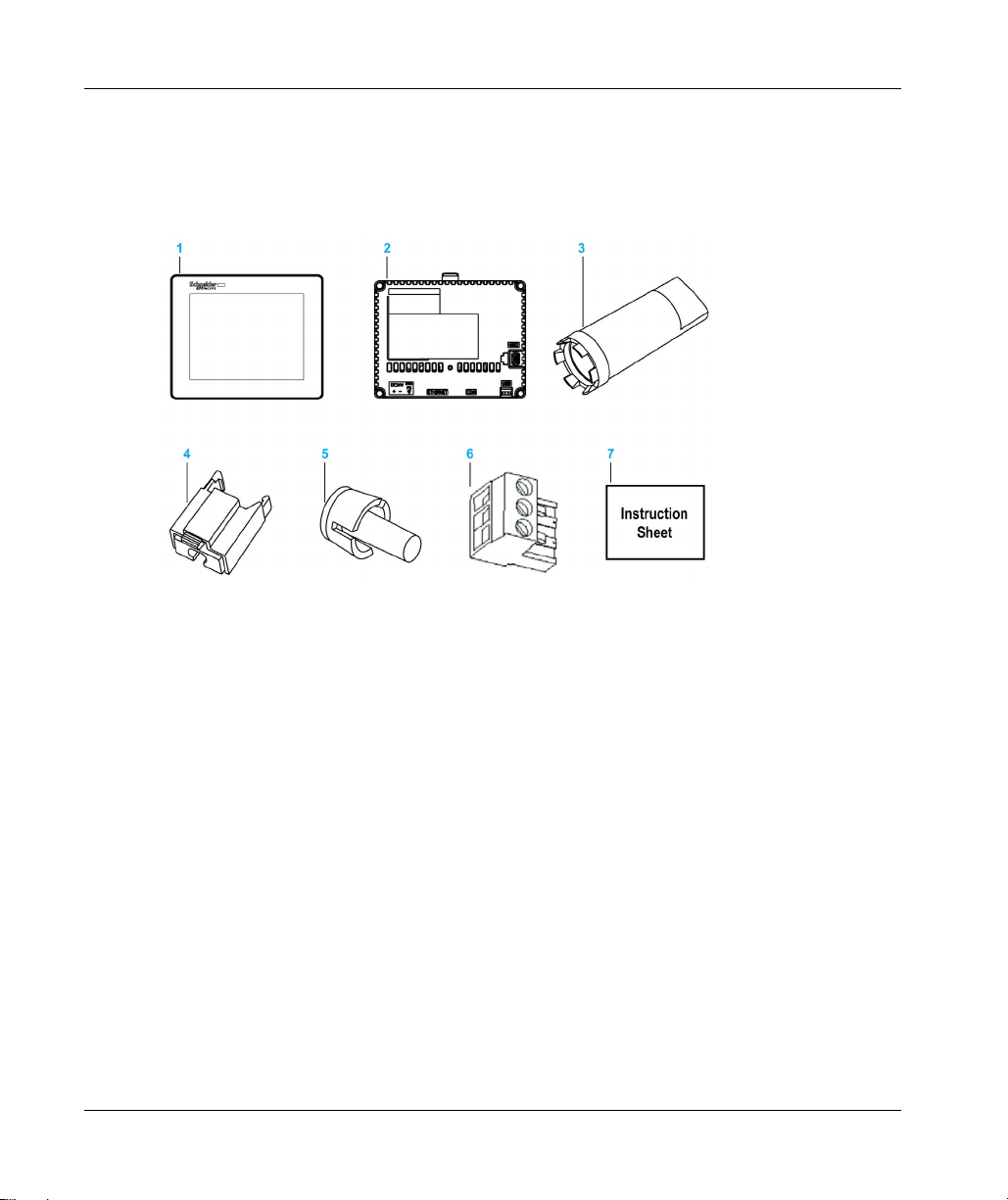
HMISTU655/855
HMISTU655/855 Conteúdo da embalagem
Conteúdo da embalagem
Verifique se todos os itens listados aqui existem na embalagem:
1 Módulo do ecrã
2 Módulo posterior
3 Chave de aperto
4 Suporte do cabo de tipo A padrão USB
5 Ferramenta anti-rotação
6 Bloco de terminais
7 Manual de Referência Rápida
Revisão
16
Pode identificar a versão do produto (PV), o nível da revisão (RL) e a versão do software (SV) na
etiqueta de produto da unidade.
EIO0000000847 09/2020
Page 17
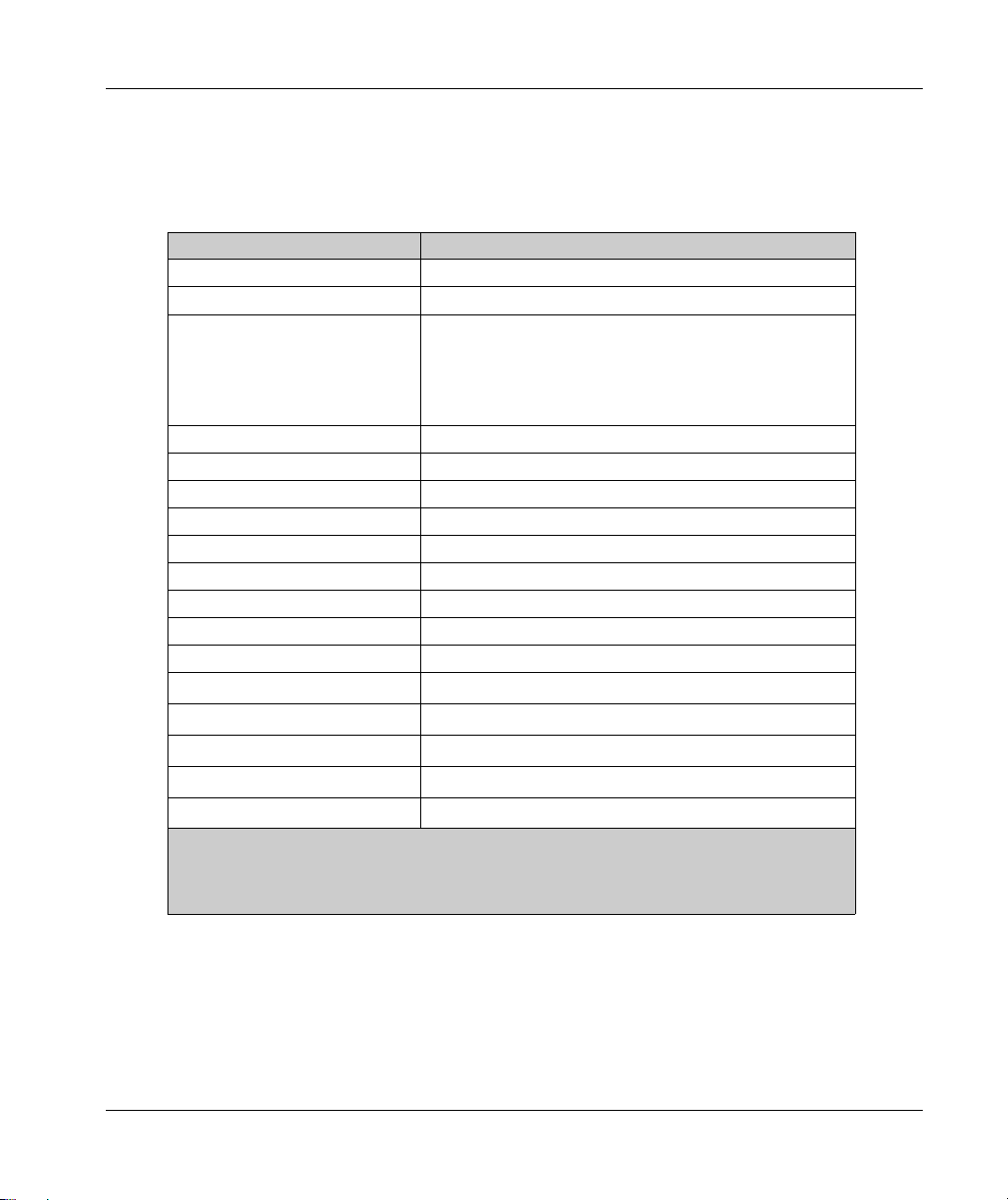
Acessórios
Acessórios opcionais
Número do produto Descrição
HMIZS61 Conjunto de 5 películas de proteção da tela
HMIZSU62 Conjunto de 5 películas de proteção da tela para HMISTU855
HMIZSUKIT O kit de acessórios da HMISTU655/855 contém:
ZB5AZ905 Chave de aperto
ZB5AZ901 Kit de 10 porcas de fixação do módulo da tela
BMXXCAUSBH018 USB Mini-B <-> Cabo de download do PC
HMIZSUSBB Cabo frontal USB (Mini-B)
HMIZURS Cabo do conversor USB-232C
XBTZGPWS1 Conjunto de 5 conectores de alimentação
HMIS65 Módulo frontal de 8,9 cm
HMIS85 Módulo frontal de 14,48 cm
HMIS5T Módulo traseiro
HMIS65W
HMIS85W
HMIZSURDP
HMIZSURDP5
HMIZSURDP10
(1) No resto do documento, as referências HMIS65/S85 são aplicáveis a ambas as séries (regular
(2) O diâmetro exterior do cabo é 80 mm. É requerido um espaço adicional de 20 mm para dobrar
1
1
e W), exceto se especificado de outro modo.
o cabo na extremidade da borracha para montar este produto.
HMISTU655/855
Suporte do cabo de tipo A padrão USB
Suporte de cabo USB mini B
T anti rotação
2 adaptadores de painel
Módulo frontal de 8,9 cm sem marcas sobrepostas
Módulo frontal de 14,48 cm sem marcas sobrepostas
2
2
2
3 m, modo de separação
5 m, modo de separação
10 m, modo de separação
NOTA: Somente o modelo HMIS5T suporta ambas as dimensões do módulo frontal sem
quaisquer novas configurações.
EIO0000000847 09/2020 17
Page 18
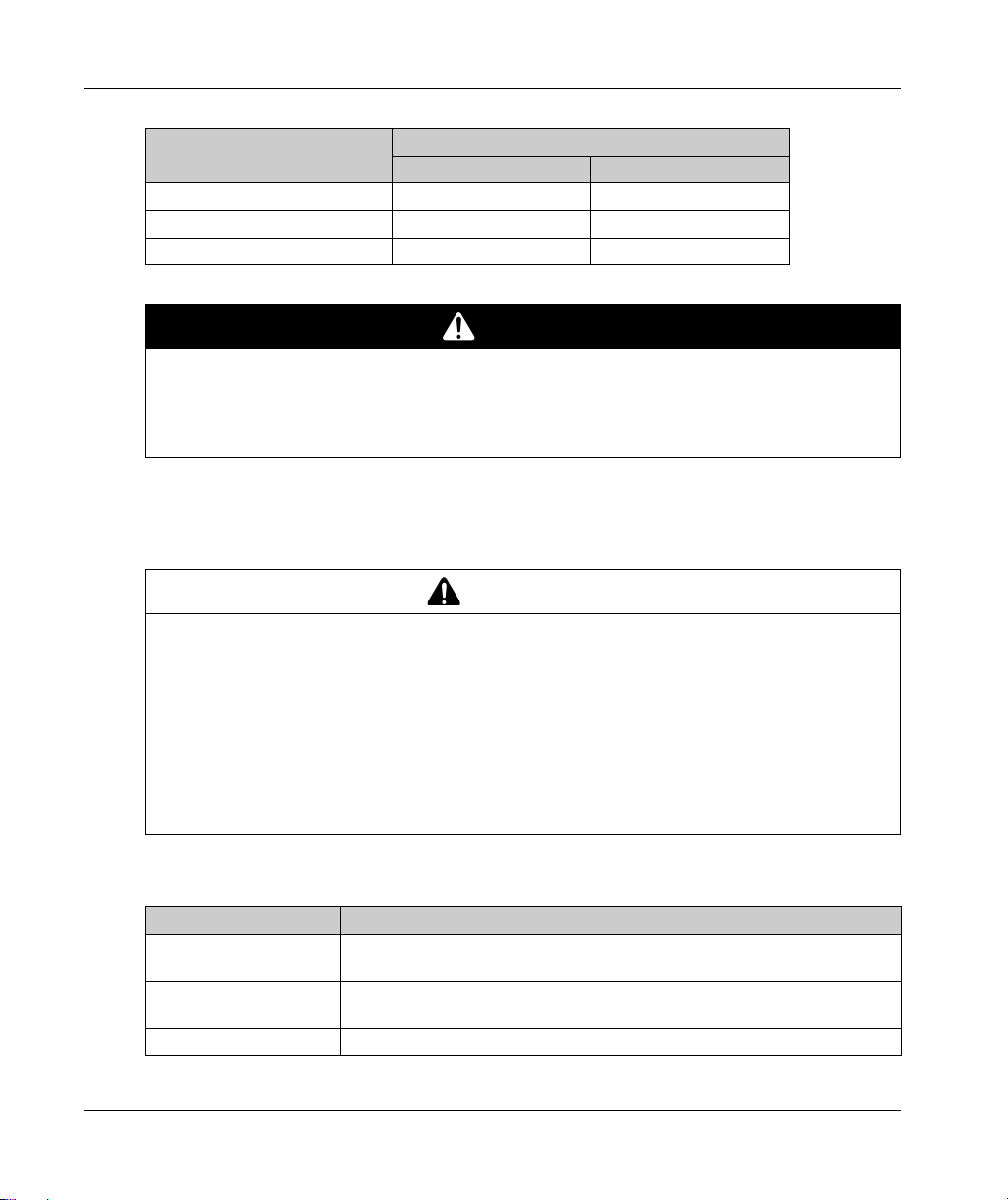
HMISTU655/855
Rótulo do módulo traseiro Compatibilidade do módulo frontal
HMISTU655 OK –
HMISTU855 –OK
HMIS5T OK OK
RISCO DE EXPLOSÃO EM LOCAIS PERIGOSOS
Não substitua um módulo traseiro com o rótulo HMISTU655 por um módulo traseiro com o rótulo
HMIS5T, quando da instalação em locais perigosos.
A não observância destas instruções resultará em morte, ou ferimentos graves.
Instruções para conectar ou desconectar máquinas alvo de duas peças para máquinas alvo
Harmony de duas peças HMISTU (HMISTU855 e HMISTU655, HMIS5T/HMIS65 e
HMIS5T/HMIS85).
OPERAÇÃO INVOLUNTÁRIA DO EQUIPAMENTO
Não fixe ou destaque o módulo do visor frontal enquanto o módulo traseiro estiver conectado
à energia.
Não conecte ou desconecte o cabo de separação do módulo do visor HMIZSURDPxx
enquanto o módulo traseiro estiver conectado à energia.
Verifique se o módulo frontal está fixado em segurança antes de aplicar energia ao módulo
traseiro.
A não observância destas instruções pode provocar a morte, ferimentos graves, ou danos no
equipamento.
HMIS65 HMIS85
PERIGO
ATENÇÃO
Itens de interface de série
Número do produto Descrição
XBTZ9780 (2,5 m)
XBTZ9782 (10 m)
XBTZ9980 (2,5 m)
XBTZ9982 (10 m)
VW3A8306 Conecta COM1 à caixa de derivação do TSXSCA62
18
Conecta COM1 a Premium, Micro ou Twido PLC.
Conecta COM1 a Modicon M340
EIO0000000847 09/2020
Page 19
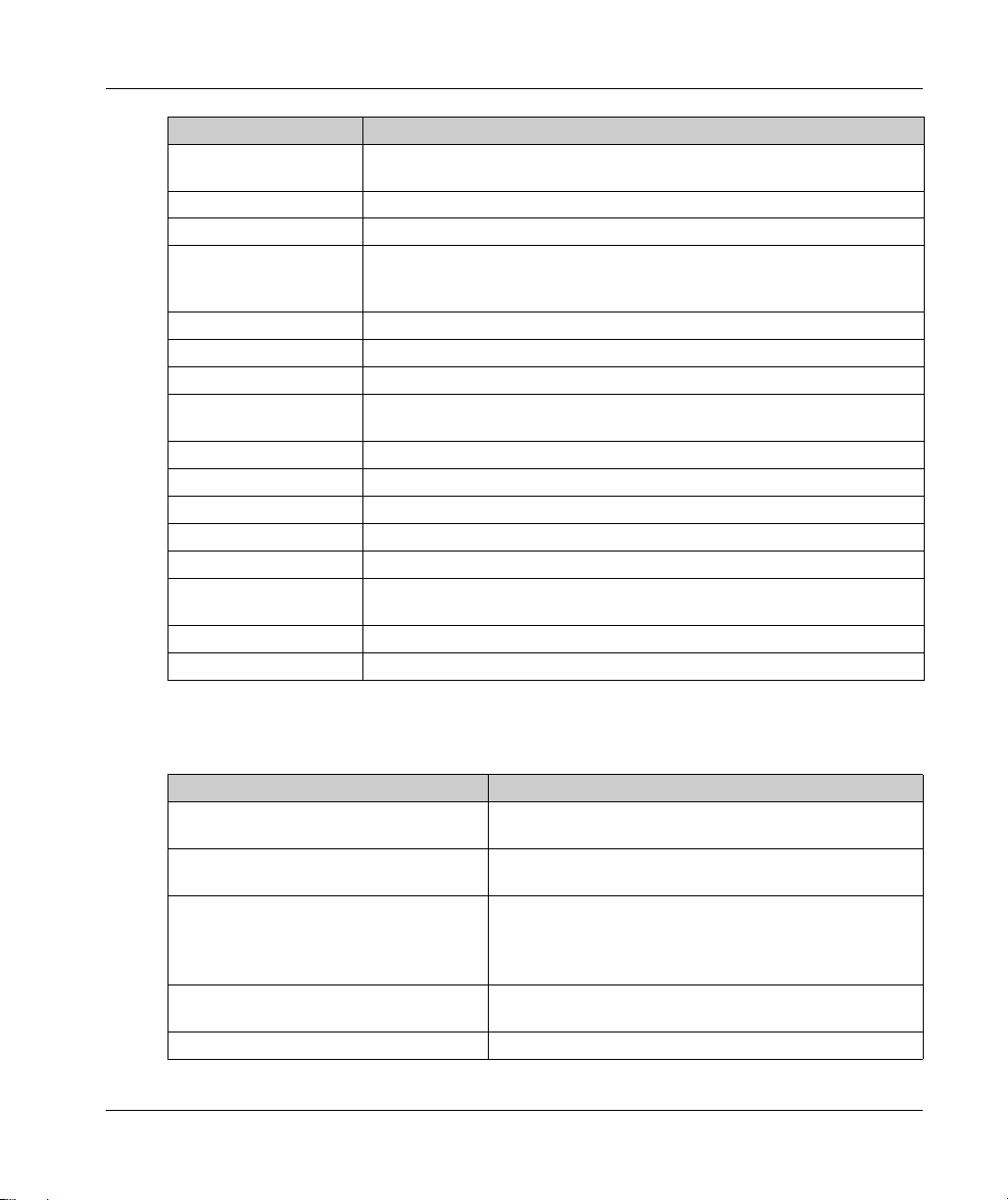
HMISTU655/855
Número do produto Descrição
VW3A8306R10 Conecta COM1 a unidades ATV, um concentrador LU9GC3 ou Fieldbus Taps
TWDXCAT3RJ ou TWDXCAISO
XBTZG939 + XBTZ988 Conecta a porta COM1 ao Advantys STB
XBTZG939 Adaptador do cabo COM1, RJ45
XBTZ968
Conecte a porta COM1 com adaptador XBTZ a Premium, Micro ou Twido PLC
XBTZ9680
XBTZ9681
XBTZ9710 Conecta a porta COM1 com adaptador XBTZ a Quantum PLC
XBTZ9711 Conecta a porta COM1 com adaptador XBTZ a Momentum PLC
XBTZ908 Conecta a porta COM1 com adaptador XBTZ a caixa de derivação TSXSCA62
XBTZ938 Conecta a porta COM1 com adaptador XBTZ a unidades ATV, um concentrador
LU9GC3 ou Fieldbus Taps TWDXCAT3RJ ou TWDXCAISO
XBTZ918 Conecta a porta COM1 com adaptador XBTZ a Premium SCY
XBTZ988 Conecta a porta COM1 com adaptador XBTZ a Advantys STB
XBTZ9733 Conecta COM1 a Rockwell DF1 Logix PLC
XBTZ9734 Conecta COM1 a Rockwell DH485 Logix PLC
XBTZ9743 Conecta COM1 a série Omron PLC Sysmac Link
XBTZ9730
Conecta a COM1 com adaptador XBTZ ao Rockwell DF1 PLC
XBTZ9731
XBTZ9732 Conecta a COM1 com adaptador XBTZ ao Rockwell DH485 PLC
XBTZ9740 Conecta a COM1 com adaptador XBTZ à série Omron PLC Sysmac Link
Itens da interface USB
Número do produto Descrição
XBTZG935 Conecta o painel a um computador pessoal para transferir
XBTZGUSB Estende uma interface anfitriã USB num compartimento à
BMXXCAUSB018 Conecta o painel a:
HMIZSUSBB Estende uma interface do dispositivo USB num
HMIZURS Conecta o painel a uma impressora serial
EIO0000000847 09/2020 19
dados da tela e programas de usuário
prova de água
um computador pessoal para transferência de dados da
tela e programas de usuário
uma porta de terminal USB de um PLC (Modicon M340)
compartimento à prova de água
Page 20

HMISTU655/855
Software
Nome do produto Nome do software Descrição
HMISTU655 PV < 4 Vijéo Designer 5.1 ou posterior Software instalado em um PC para criar
HMISTU655 PV ≥ 4 Vijéo Designer 6.1 SP1 ou
posterior
HMISTU855 PV < 3 Vijéo Designer 5.1 SP2 ou
posterior
HMISTU855 PV ≥ 3 Vijéo Designer 6.1 SP1 ou
posterior
HMISTU655W/855W Vijéo Designer 6.1 SP1 ou
posterior
HMIS5T Vijéo Designer 6.1 SP1 ou
posterior
dados do projeto da unidade HMI
Software instalado em um PC para criar
dados do projeto da unidade HMI
Software instalado em um PC para criar
dados do projeto da unidade HMI
Software instalado em um PC para criar
dados do projeto da unidade HMI
Software instalado em um PC para criar
dados do projeto da unidade HMI
Software instalado em um PC para criar
dados do projeto da unidade HMI
20
EIO0000000847 09/2020
Page 21
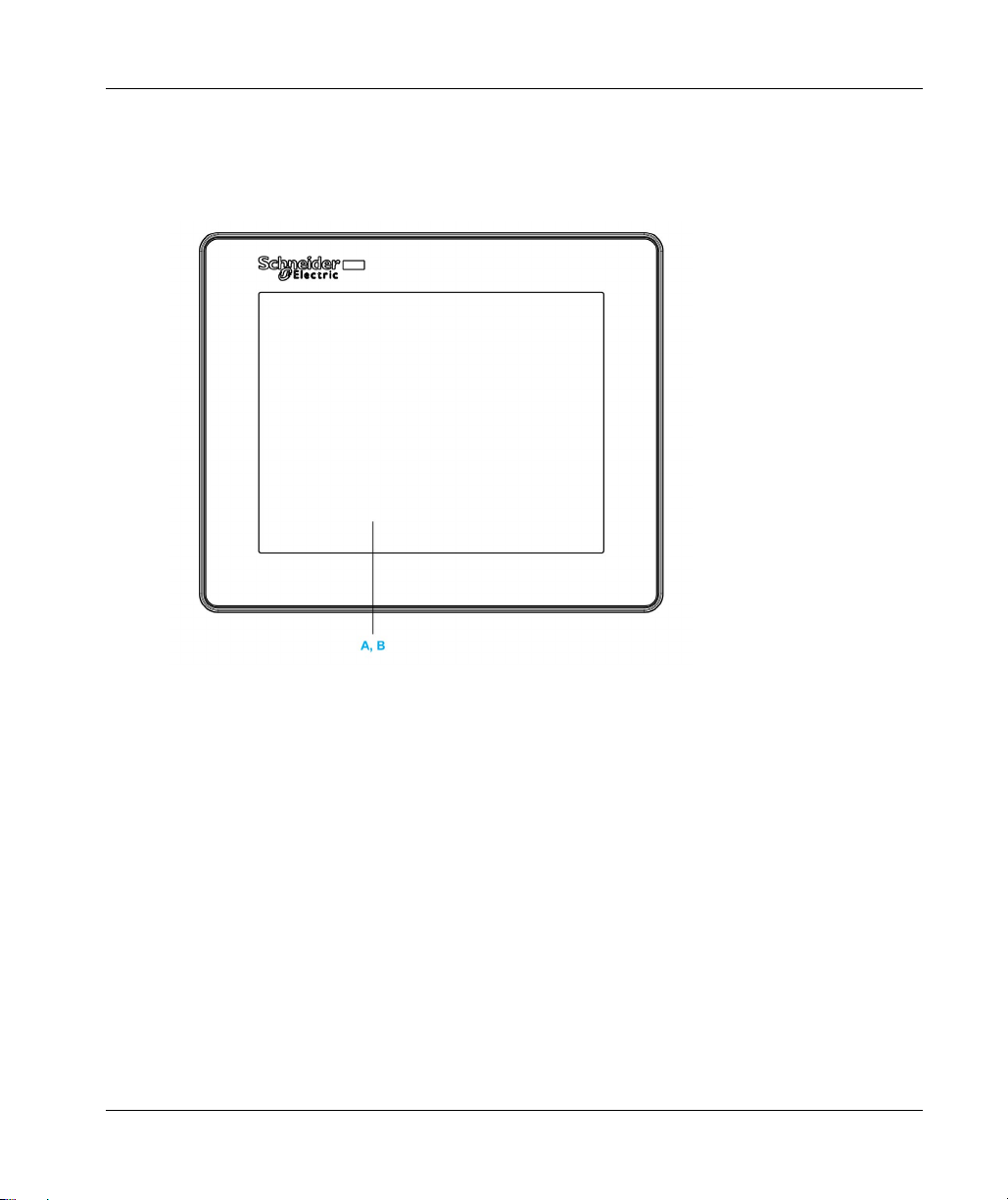
Identificação das peças e funções
Módulo do ecrã
Frente:
HMISTU655/855
A Ecrã: Apresenta as imagens criadas pelo utilizador e as variáveis do equipamento remoto.
B Painel táctil: Efectua operações de alteração do ecrã e envia dados para o anfitrião (PLC).
EIO0000000847 09/2020 21
Page 22
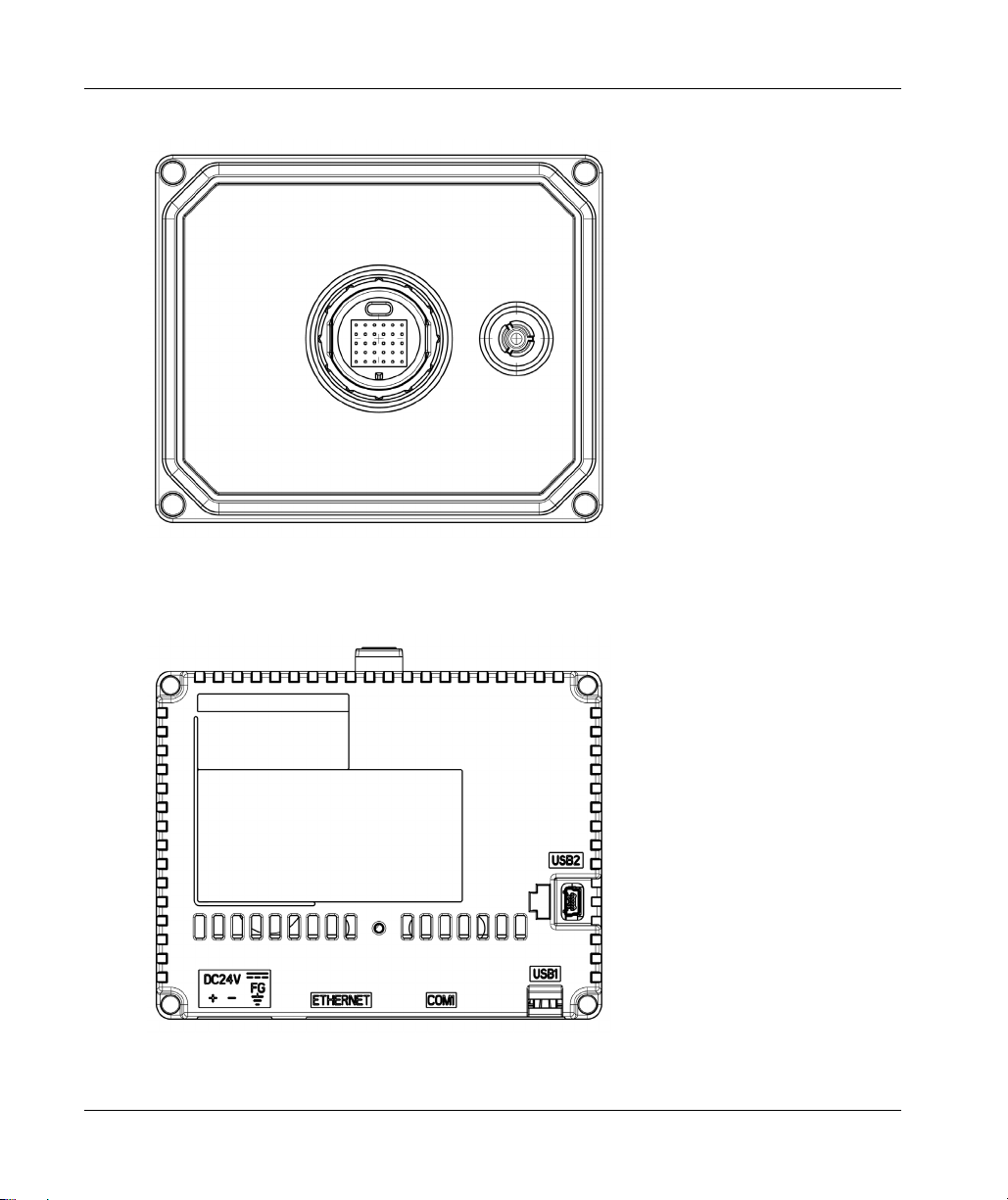
HMISTU655/855
Posterior:
Módulo posterior
Frente:
22
EIO0000000847 09/2020
Page 23
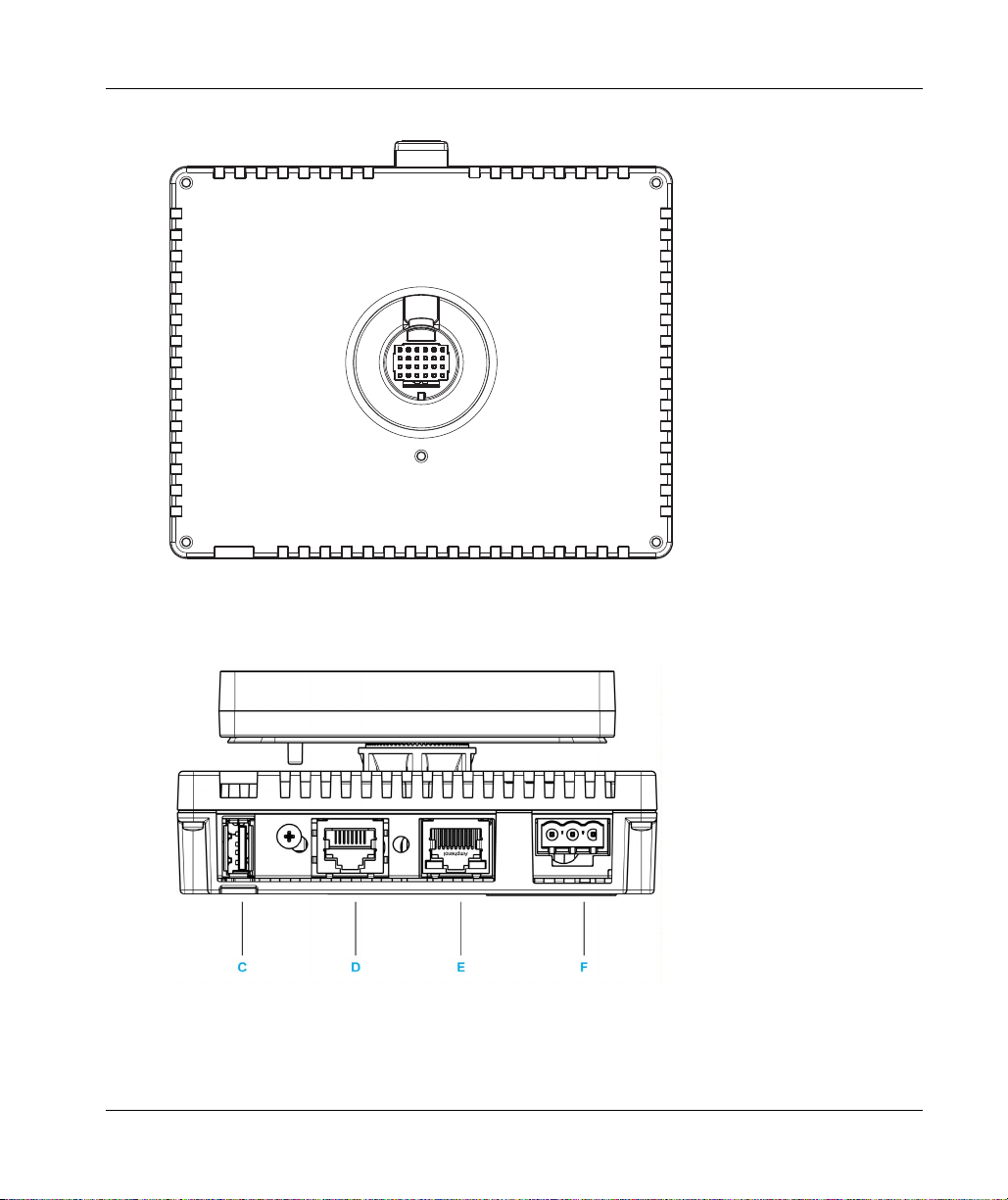
Posterior:
Conectores:
Inferior:
HMISTU655/855
C Conector da porta USB padrão A: Liga o cabo de transferência de dados ou memory stick à unidade.
D I/F série (I/F anfitrião de 8 pinos RJ45): liga um cabo RS-232C ou RS-485 (série) (a partir do anfitrião/PLC)
à unidade (porta Y).
E Interface de Ethernet (LAN): Liga um cabo de Ethernet (a partir do anfitrião/PLC) à unidade (porta X).
F Bloco de terminais de entrada de alimentação: Liga os fios de terra e de entrada de alimentação à unidade.
EIO0000000847 09/2020 23
Page 24
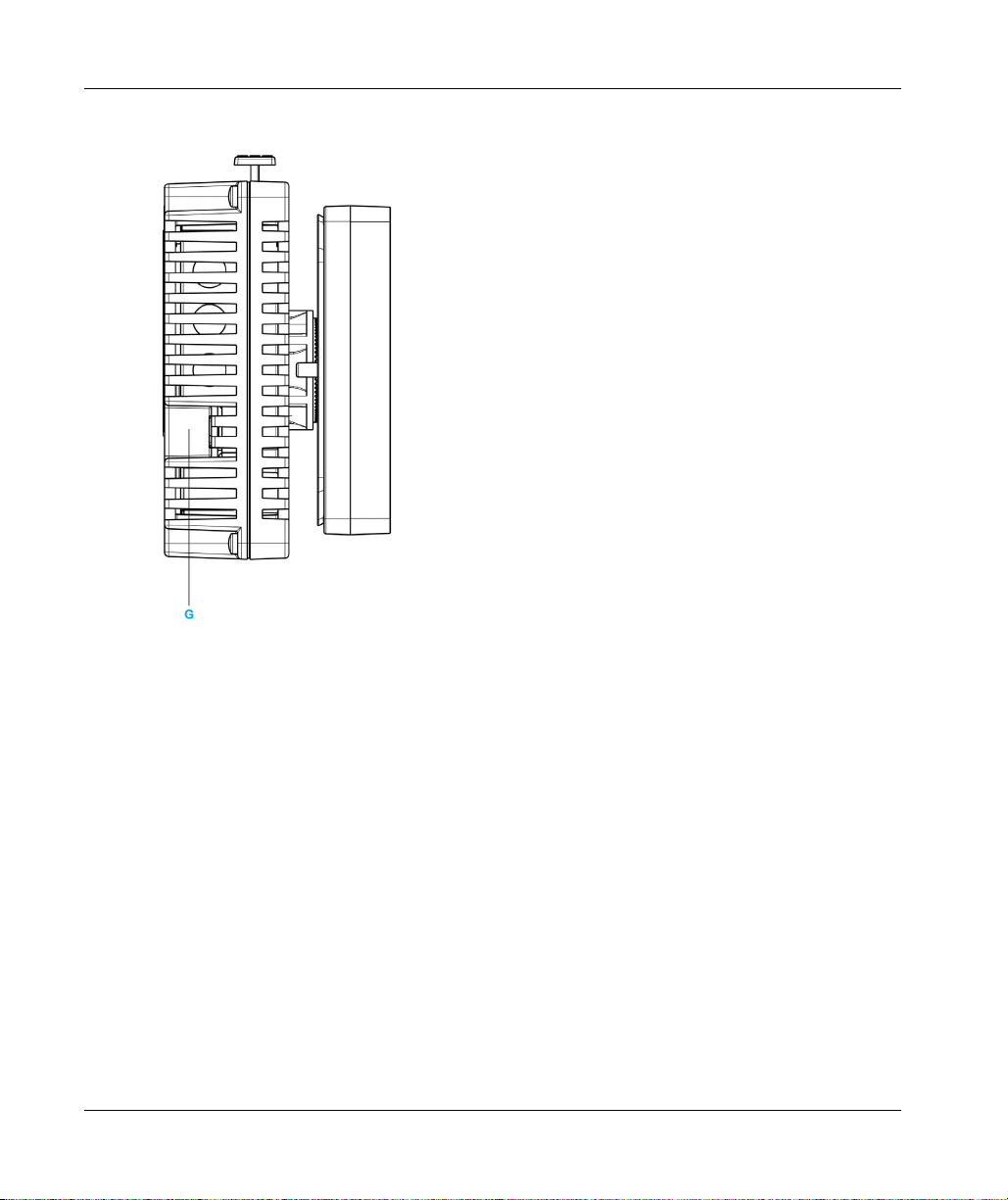
HMISTU655/855
Lateral:
24
G Conector da porta USB mini-B: Liga o cabo do PC de transferência de dados à unidade.
EIO0000000847 09/2020
Page 25
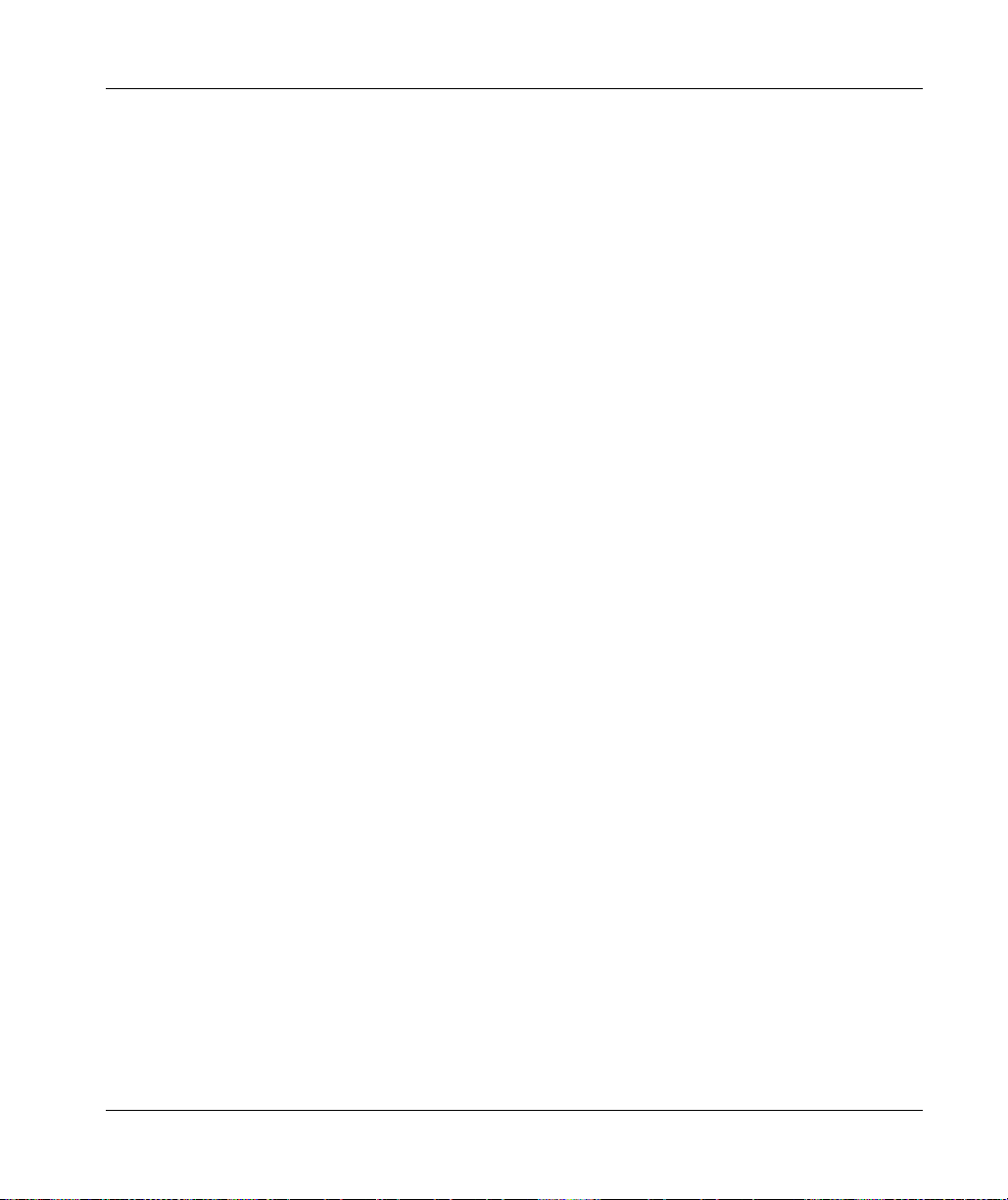
Certificações e padrões
Introdução
A Schneider Electric submeteu este produto para testes independentes e qualificação por
terceiras agências. Estas agências certificaram este produto como cumprindo os padrões
seguintes.
Certificações da agência para a unidade HMISTU655/855
A unidade HMISTU655/855 está certificada pelo Underwriters Laboratory de acordo com:
UL 508 e CSA C22.2 n°142 para Equipamento de controlo industrial
ANSI/ISA 12.12.01 e CSA C22.2 n°213 para Equipamento eléctrico para utilização na Classe
I, Divisão 2 de localizações perigosas
A certificação ATEX pela INERIS está em curso. Consulte a etiqueta do produto.
A unidade HMISTU655/855 foi concebida para ser compatível com os requisitos de deck e ponte
das navios mercantes (Consulte o sítio da Web da Schneider Electric para obter as directrizes de
instalação).
Para obter informações detalhadas, contacte um distribuidor ou veja o catálogo e marcas do
produto.
Substâncias perigosas
A unidade HMISTU655/855 foi concebida para ser compatível com:
WEEE, Directiva 2002/96/EC
RoHS, Directiva 2011/65/EC
RoHS China, Padrão SJ/T 11363-2006
HMISTU655/855
Condições de aceitação UL e cuidados de manuseamento para a unidade HMISTU655/855
A unidade HMISTU655/855 é adequada para ser utilizada em locais perigosos de acordo com as
normas Classe 1, Divisão 2. Devem ser seguidos todos os códigos relevantes locais, estatais e
regionais.
EIO0000000847 09/2020 25
Page 26
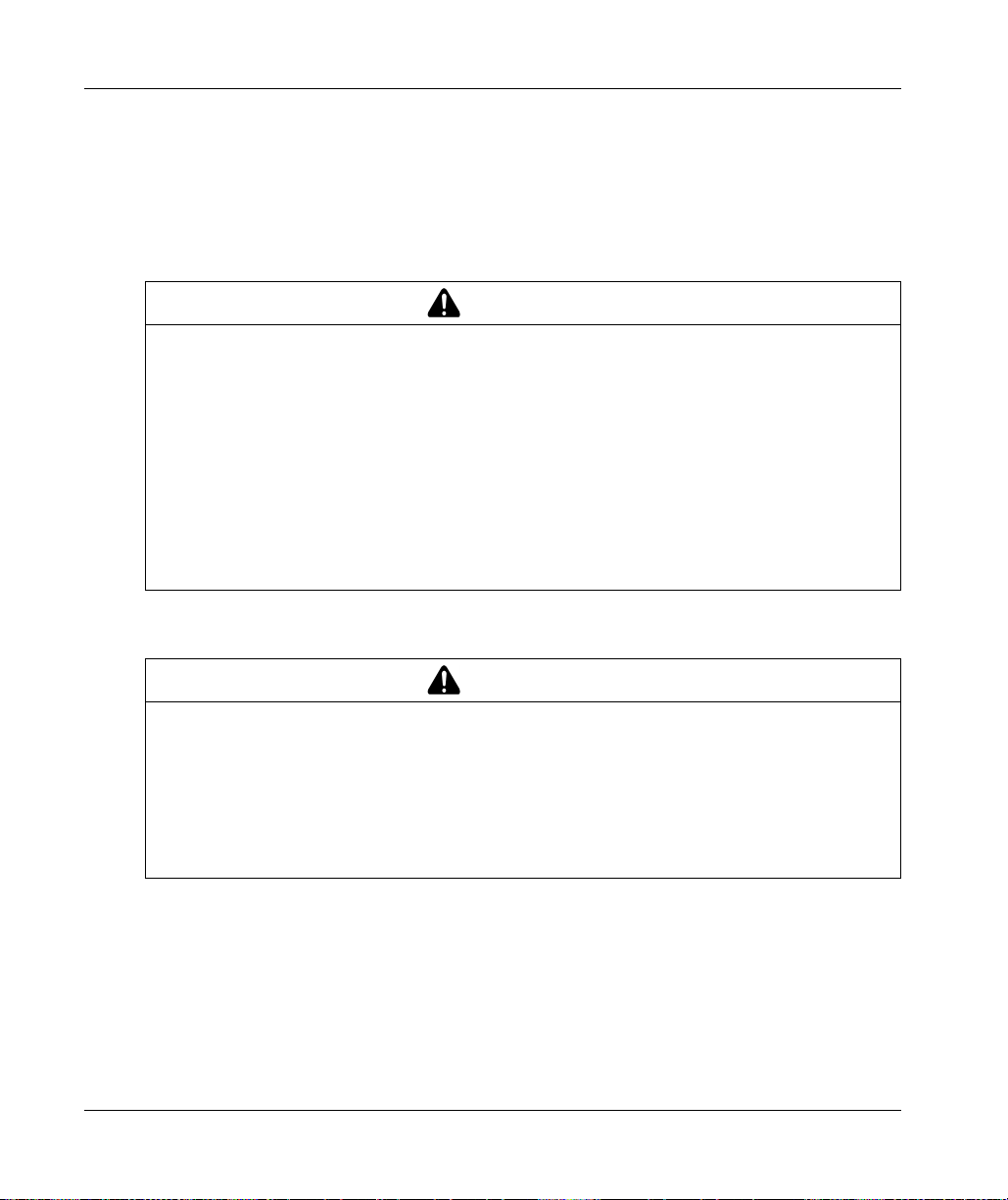
HMISTU655/855
Marcas CE
Este produto está em conformidade com os requisitos necessários das seguintes Directivas para
aplicação da etiqueta CE:
Directiva de baixa tensão 2006/95/EC
Directiva EMC 2004/108/EC
Esta conformidade baseia-se na compatibilidade com IEC61131-2.
RISCO DE EXPLOSÃO EM LOCAIS PERIGOSOS
Verifique se o cabeamento de energia, entrada e saída (I/O) está em conformidade com os
métodos de fiamento da Classe I, Divisão 2.
Não substitua componentes que possam impedir a conformidade com a Classe I, Divisão 2.
Não ligue ou desligue equipamento excepto se a energia estiver desligada ou a área for
conhecida como não perigosa.
Bloqueie com segurança as unidades ligadas externamente e cada interface, ligando a fonte
de alimentação.
A não observância destas instruções pode provocar a morte, ferimentos graves, ou danos no
equipamento.
As interfaces são: COM1, ETHERNET, USB1 e USB2.
ATENÇÃO
26
ATENÇÃO
RISCO DE EXPLOSÃO EM LOCAIS PERIGOSOS
Não desligue enquanto o circuito estiver activo.
Perigo potencial de descarga electrostática: Limpe o painel frontal do terminal com um pano
húmido antes de LIGAR.
A não observância destas instruções pode provocar a morte, ferimentos graves, ou danos no
equipamento.
EIO0000000847 09/2020
Page 27
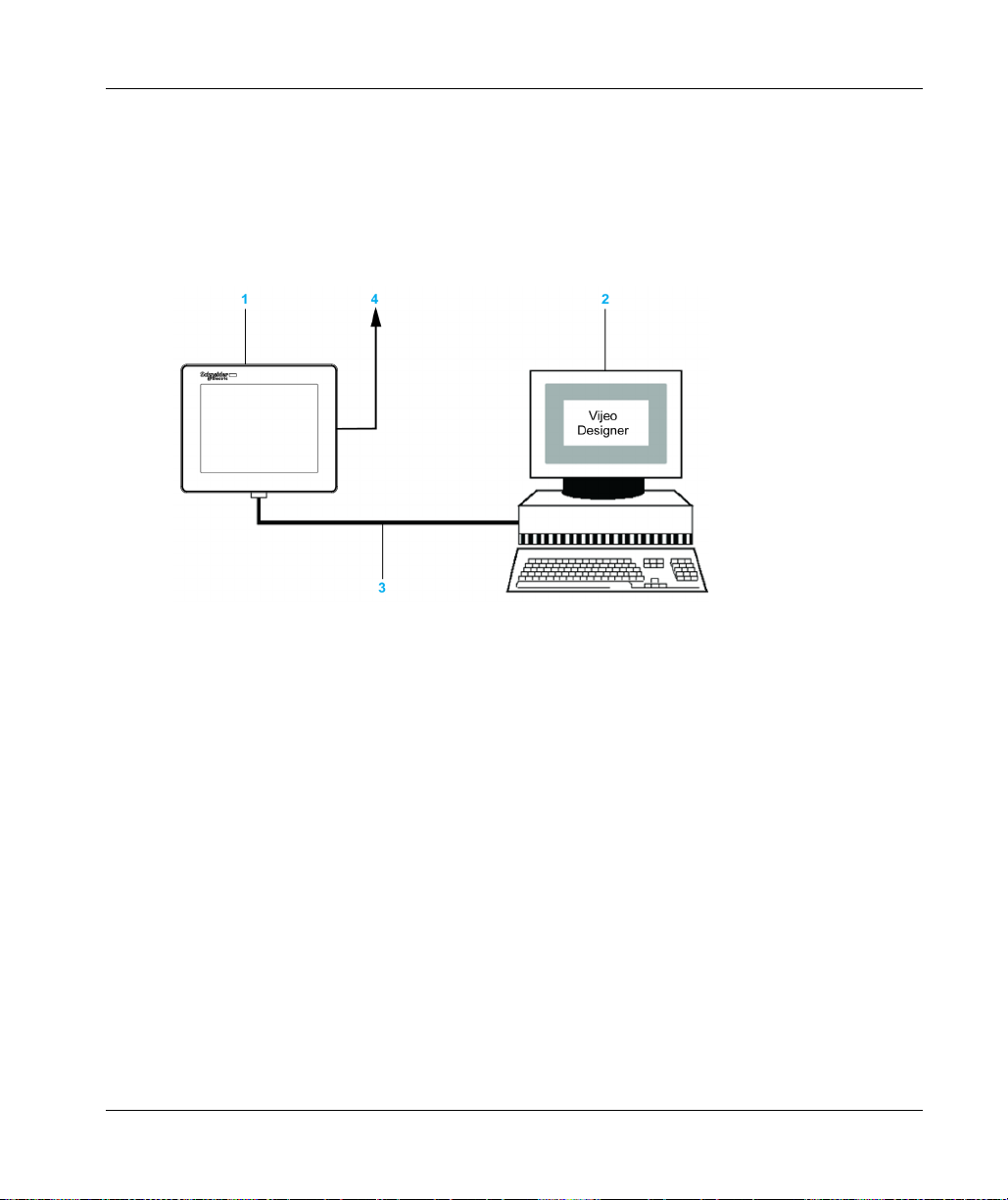
Concepção do sistema
Introdução
Os diagramas seguintes representam o equipamento que pode ser ligado à unidade.
HMISTU655/855 Periféricos do modo de edição
1 HMISTU655/855 unidade
2 Computador pessoal
3 BMXXCAUSBH018 cabo
4 Para rede Ethernet
HMISTU655/855
EIO0000000847 09/2020 27
Page 28
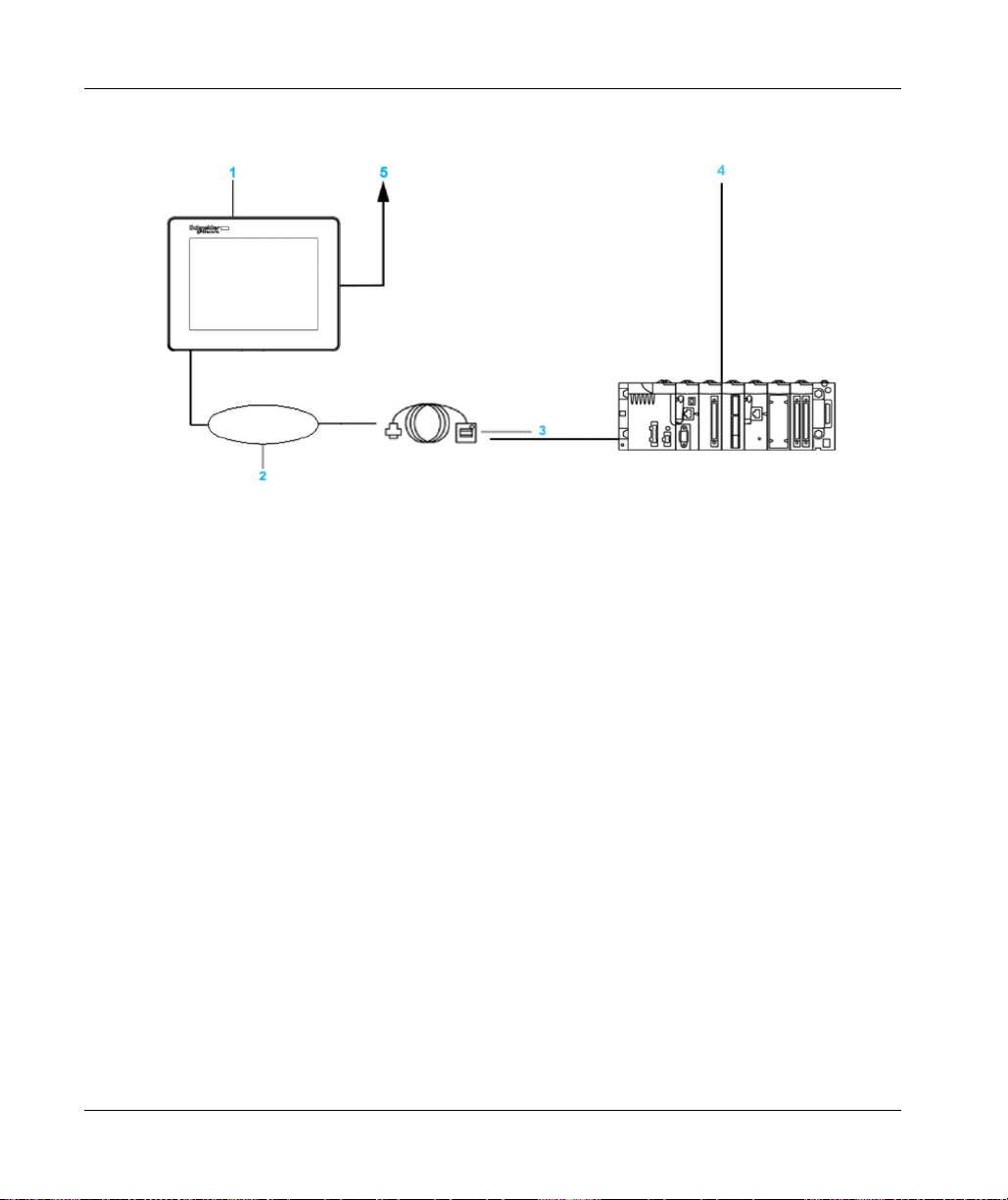
HMISTU655/855
HMISTU655/855 Periféricos do modo de execução
1 HMISTU655/855 unidade
2 Interface DISPOSITIVO USB (TIPO-miniB)
3 Cabo frontal USB HMIZSUSBB
4 PLC
5 Para rede Ethernet
28
EIO0000000847 09/2020
Page 29
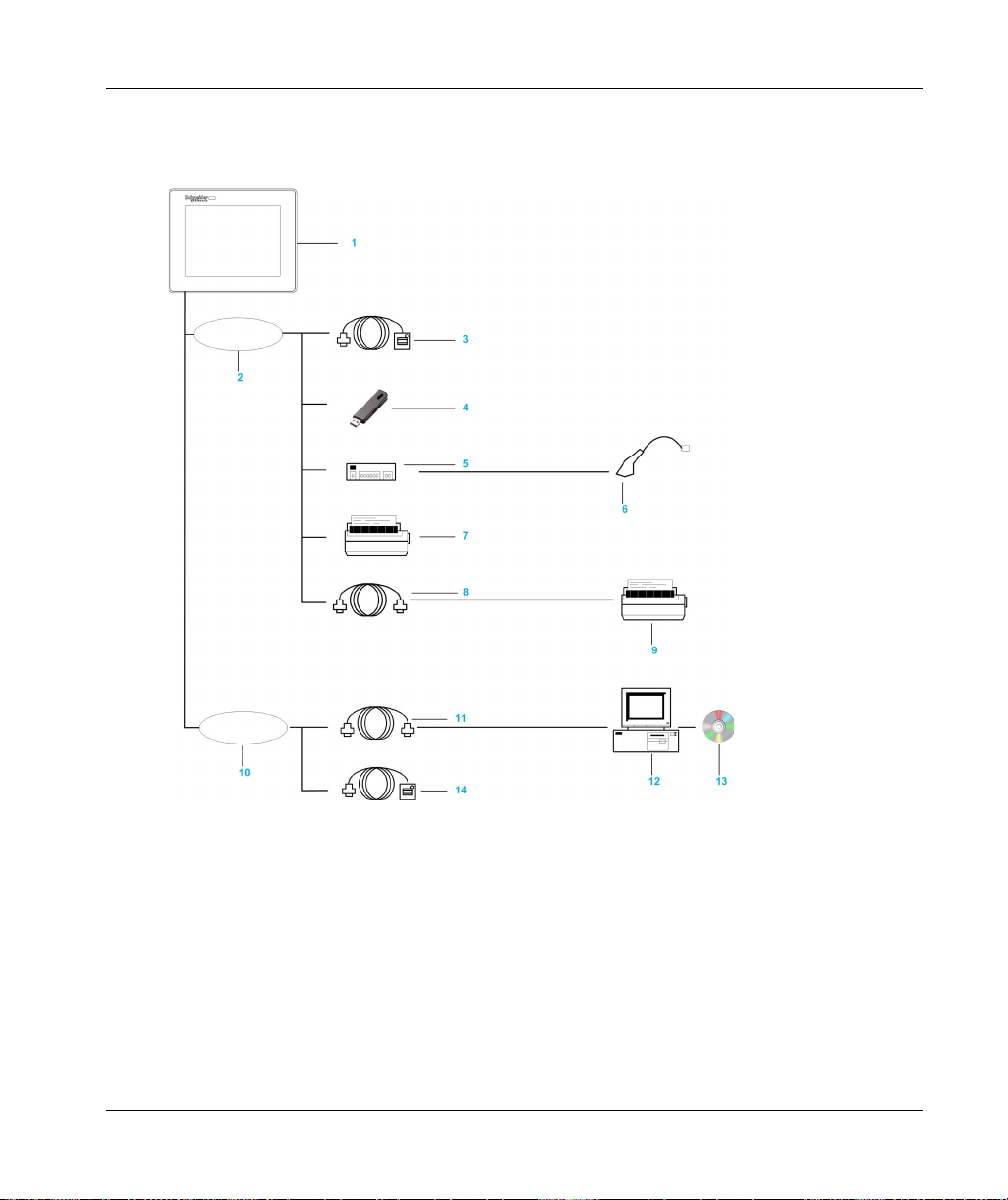
Conectar a unidade Harmony HMISTU655/855 a um dispositivo externo
O diagrama a seguir representa uma seleção de equipamentos que podem ser conectados à
unidade HMISTU655/855.
HMISTU655/855
1 HMISTU655/855
2 Interface USB HOST (TIPO-A)
3 Cabo frontal USB (A) 1 mXBTZGUSB
4 Memória USB
5 HUB USB (apenas auto-ligação)
6 Leitor de código de barras
7 Impressora
8 Cabo conversor USB-232C 0,5 mHMIZURS
9 Impressora (Comodidade). Compatível com comando NEC PC-PR201/PL, Compatível com comando
EPSON ESC/P24-J84© ou Compatível com comando HP Laser Jet PCL4
10 Interface DISPOSITIVO USB (TIPO-miniB)
11 Cabo de download BMXXCAUSBH018
12 PC
13 Vijeo-Designer
14 Cabo frontal USB HMIZSUSBB
EIO0000000847 09/2020 29
Page 30
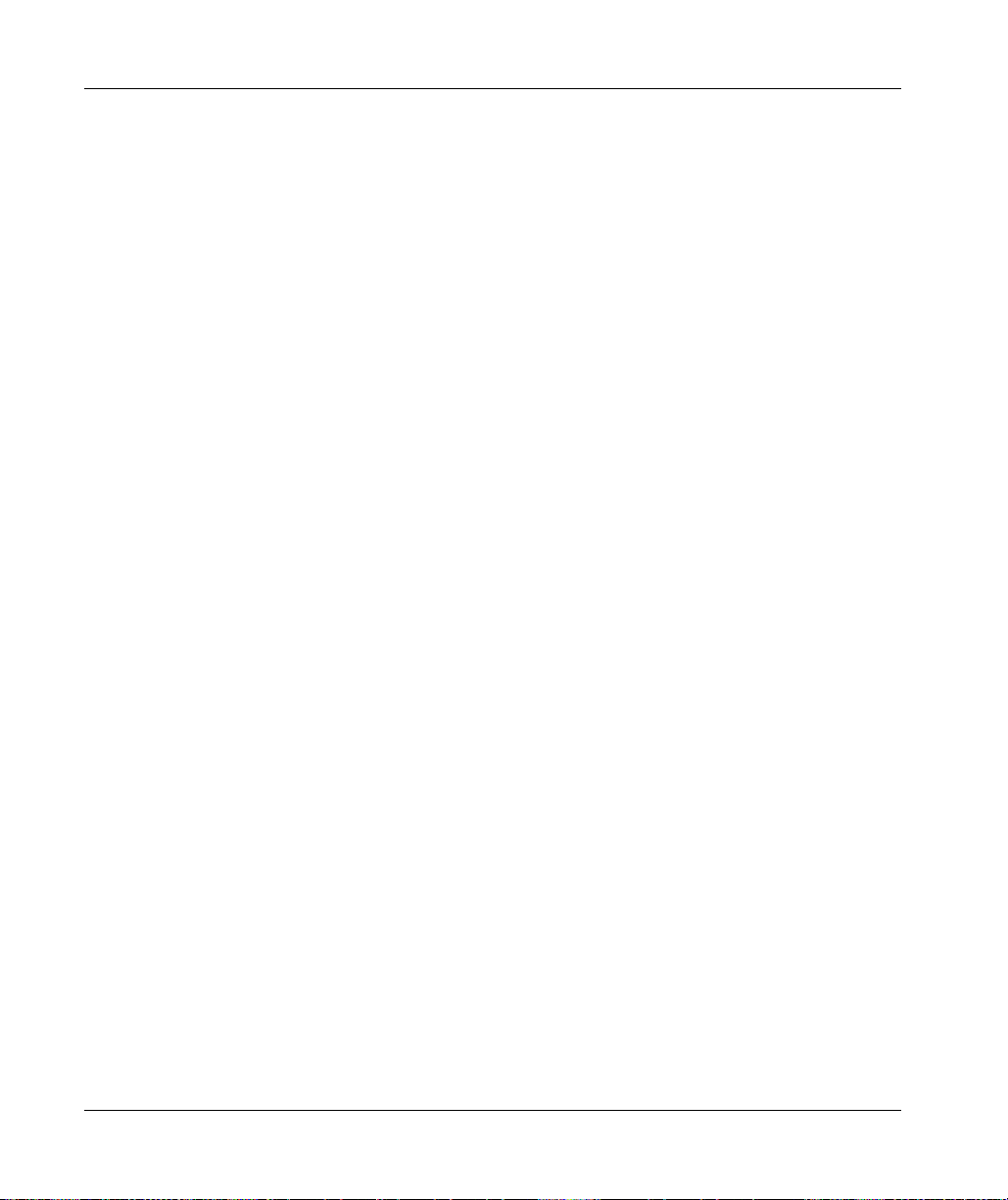
HMISTU655/855
30
EIO0000000847 09/2020
Page 31

Harmony HMISTU655/855
EIO0000000847 09/2020
Especificações
Capítulo 2
Especificações
Visão geral
Este capítulo apresenta as especificações da HMISTU655/855.
Conteúdo deste capítulo
Este capítulo inclui as seguintes secções:
Secção Tópico Página
2.1 Especificações gerais 32
2.2 Especificações funcionais 34
2.3 Especificações da interface 38
2.4 Dimensões 42
EIO0000000847 09/2020 31
Page 32

Especificações gerais
Secção 2.1
Especificações gerais
Especificações gerais
Especificações eléctricas
A tabela seguinte mostra as especificações eléctricas da HMISTU655/855:
Número da
peça
HMISTU655 24 Vdc 20,4 Vdc a
HMISTU855 24 Vdc 20,4 Vdc a
Tensão
nominal
de
entrada
Limites da
tensão de
entrada
28,8 Vdc
28,8 Vdc
Queda de
tensão
aceitável
≤ 10 ms ≤ 6,5 W ≤ 30 A 1000 Vac 20 mA para
≤ 7 ms ≤ 6,8 W ≤ 30 A 1000 Vac 20 mA para
Consumo
de energia
Pico de
corrente
Resistência de
tensão entre o
terminal de
alimentação e a
ligação de terra da
estrutura (FG)
1 minuto
1 minuto
Especificações ambientais
A tabela seguinte mostra as especificações ambientais da HMISTU655/855:
Especificação HMISTU655 HMISTU855
Temperatura ambiente de
funcionamento (interior do
armário e face do painel)
Temperatura de
armazenamento
Humidade relativa 85 % sem condensação (Sem
Pureza do ar (pó)
Gases corrosivos Livre de gases corrosivos Livre de gases corrosivos
Pressão atmosférica 800 hPa a 1,114 hPa (2000 m
Ambiente físico
0 °C a +50 °C (32 °F a 122 °F) 0 °C a +50 °C (32 °F a 122 °F)
-20 °C a +60 °C (-4 °F a 140 °F) -20 °C a +60 °C (-4 °F a 140 °F)
85 % sem condensação (Sem
condensação, temperatura de
lâmpada molhada 39 °C (102,2 °F) ou
menos)
≤ 0,1 mg/m
não condutores)
(6.561 pés) ou inferior)
3
(10-7oz/pés3) (níveis
condensação, temperatura de lâmpada
molhada 39 °C (102,2 °F) ou menos)
≤ 0,1 mg/m3 (10-7oz/pés3) (níveis não
condutores)
800 hPa a 1,114 hPa (2000 m (6.561 pés)
ou inferior)
Resistência do
isolamento entre
o terminal de
alimentação e FG
10 MΩ ou
superior e
500 Vdc
10 MΩ ou
superior e
500 Vdc
32 EIO0000000847 09/2020
Page 33

Especificação HMISTU655 HMISTU855
Imunidade de vibração
(funcionamento)
IEC 61131-2
1gn 5Hz a 150Hz (máximo de 3,5 mm
(0,13 pol.))
IEC 61131-2
1gn 5Hz a 150Hz (máximo de 3,5 mm
(0,13 pol.))
Protecção (painel frontal) IP 65 - (IEC 60529) IP 65 - (IEC 60529)
Estrutura de protecção Interior do tipo 4X, instalada num
Interior do tipo 4X, instalada num painel
painel
Protecção (painel
IP 20 - (IEC 60529) IP 20 - (IEC 60529)
posterior)
Imunidade ao choques
(funcionamento)
IEC 61131-2
15gn 11 ms
IEC 61131-2
15gn 11 ms
Método de arrefecimento Circulação de ar natural Circulação de ar natural
Peso 0,25 kg (0,55 lb.) ou menos (apenas
unidade principal)
0,25 kg (0,55 lb.) ou menos (apenas
unidade principal)
Cor Bisel frontal: Cinzento escuro Bisel frontal: Cinzento escuro
Material PC/PBT PC/PBT e PAA
Ambiente mecânico
Imunidade ao ruído Tensão do ruído: 1000 Vp-p
Largura do impulso: 1 µs
Tempo de elevação: 1 ns
Surtos de energia elevada 1 kV CM, 0.5 kV DM em fonte de
alimentação DC
1 kV CM em cabos blindados
Rajada de onda errante
rápida eléctrica
2 kV CM, 2 kV DM em fonte de
alimentação DC.
1 kV em cabos blindados
Campo electromagnético
de frequência de rádio
radiada
Imunidade de descarga
electrostática
10 V/m / 80 MHz a 2,7GHz
Amplitude de seio modulada 80 %
1 kHz + Frequência de relógio interno
Contacto directo de 6 kV
Contacto de ar de 8 kV
Ligação à terra Ligação à terra do tipo D (SG-FG
Ambiente eléctrico
ligado)
Tensão do ruído: 1000 Vp-p
Largura do impulso: 1 µs
Tempo de elevação: 1 ns
1 kV CM, 0.5 kV DM em fonte de
alimentação DC
1 kV CM em cabos blindados
2 kV CM, 2 kV DM em fonte de
alimentação DC.
1 kV em cabos blindados
10 V/m / 80 MHz a 2,7GHz
Amplitude de seio modulada 80 %
1 kHz + Frequência de relógio interno
Contacto directo de 6 kV
Contacto de ar de 8 kV
Ligação à terra do tipo D (SG-FG ligado)
CM Modo comum
DM Modo diferencial
EIO0000000847 09/2020 33
Page 34

Especificações funcionais
Secção 2.2
Especificações funcionais
Visão geral
Esta secção apresenta as especificações funcionais do monitor, memória e interfaces da
HMISTU655/855.
Conteúdo desta secção
Esta secção inclui os seguintes tópicos:
Ecrã 35
Memória, Relógio e Painel táctil 37
Tópico Página
34 EIO0000000847 09/2020
Page 35

Ecrã
Especificações do ecrã
A tabela seguinte mostra as especificações do ecrã da HMISTU655/855:
Itens HMISTU655 HMISTU855
Tipo LCD TFT a cores LCD TFT a cores
Resolução (pi-
xels)
Área de visuali-
zação activa
Cores 65.536 cores 65.536 cores
Retroiluminação Retroiluminação de LED: Retroiluminação de LED:
Ajuste do brilho 16 níveis de ajuste disponíveis através do painel
Brilho na superfície LCD
Ângulo de visão
Conjuntos de
caracteres de
idioma integrados no sistema
Dimensões de
caracteres (2)
320 x 240
(QVGA)
L70,56 x A52,92 (mm)
L2,78 x A2,08 (pol.)
Tempo de vida: 50.000 horas antes de redução
do brilho a 50%. Temperatura ambiente = 25°C
(77°F)
320 x 240
(QVGA)
L115,2 x A86,4 (mm)
L4,53 x A3,40 (pol.)
Tempo de vida: 50.000 horas antes de redução
do brilho a 50%. Temperatura ambiente = 25°C
(77°F)
Não permutável Não permutável
Controlo de LED ligado/desligado, tempo de
activação de protector de ecrã
Controlo de LED ligado/desligado, tempo de
activação de protector de ecrã
16 níveis de ajuste disponíveis através do painel
táctil no menu Configuração.
LED branco: 350 cd/m
2
(33 cd/pés2) máximo LED branco: 350 cd/m2 (33 cd/pés2) máximo
táctil no menu Configuração.
60 graus: Esquerdo, direito
40 graus: Cima
60 graus: Baixo
(Condição de teste: Relação de contraste > 2)
ASCII: (Página de código 850) alfanumérico
(incluindo caracteres europeus)
Chinês: (códigos GB2312-80) Fontes de Chinês
simplificado
Japonês: ANK 158
Kanji: 6,962 (Normas JIS 1 e 2) (incluindo 607
caracteres não Kanji)
Coreano: (Códigos KSC5601 - 1992) Fontes
Hangul
Taiwan: (códigos Big 5) Fontes de Chinês
tradicional
80 graus: Esquerdo, direito
70 graus: Cima
70 graus: Baixo
(Condição de teste: Relação de contraste > 2)
ASCII: (Página de código 850) alfanumérico
(incluindo caracteres europeus)
Chinês: (códigos GB2312-80) Fontes de Chinês
simplificado
Japonês: ANK 158
Kanji: 6,962 (Normas JIS 1 e 2) (incluindo 607
caracteres não Kanji)
Coreano: (Códigos KSC5601 - 1992) Fontes
Hangul
Taiwan: (códigos Big 5) Fontes de Chinês
tradicional
Fontes de 8 x 8, 8 x 16, 16 x 16 e 32 x 32 pixels Fontes de 8 x 8, 8 x 16, 16 x 16 e 32 x 32 pixels
EIO0000000847 09/2020 35
Page 36

Itens HMISTU655 HMISTU855
Dimensões de
fontes
8 x 8 pixels 40 caracteres por linha, x 30 linhas 40 caracteres por linha, x 30 linhas
8 x 16 pixels 40 caracteres por linha, x 15 linhas 40 caracteres por linha, x 15 linhas
16 x 16 pixels 20 caracteres por linha, x 15 linhas 20 caracteres por linha, x 15 linhas
32 x 32 pixels 10 caracteres por linha, x 7 linhas 10 caracteres por linha, x 7 linhas
A largura pode ser expandida 1 a 8 vezes. A
altura pode ser expandida 1/2 e 1 a 8 vezes.
A largura pode ser expandida 1 a 8 vezes. A
altura pode ser expandida 1/2 e 1 a 8 vezes.
36 EIO0000000847 09/2020
Page 37

Memória, Relógio e Painel táctil
Memória
A tabela seguinte mostra as especificações de memória da HMISTU655/855:
Itens Especificação
Flash da aplicação 32 MB
Backup de dados em FRAM 64 KB
DRAM de execução da aplicação 64 MB
Gestão de backup da memória em FRAM
Os dados dos alarmes detectados são guardados:
Automaticamente a cada hora na memória de backup.
Após solicitação do utilizador através da concepção da aplicação Vijeo Designer.
Relógio
As variações nas condições de funcionamento podem causar uma diferença no relógio de -380 a
+90 segundos por mês.
Painel táctil
A tabela seguinte mostra as especificações do painel táctil da HMISTU655/855:
Itens Especificação
Tipo Tipo de película de resistência analógica (Patilha de
Tempo de vida 1 milhão de toques, ou mais
metal, dourada)
EIO0000000847 09/2020 37
Page 38

Especificações da interface
Secção 2.3
Especificações da interface
Visão geral
Esta secção apresenta as especificações da interface das unidades HMISTU655/855.
Conteúdo desta secção
Esta secção inclui os seguintes tópicos:
Especificações da interface 39
Especificações da interface série COM1 40
Tópico Página
38 EIO0000000847 09/2020
Page 39

Especificações da interface
Interface série COM1
A tabela seguinte descreve a interface série COM1 da unidade HMISTU655/855:
Interface Descrição
Interface série COM1 RJ45
Transmissão assíncrona RS232C / RS485
Dimensão dos dados 7 ou 8 bits
Bit de paragem 1 ou 2 bits
Paridade Nenhuma, ímpar ou par
Velocidade da transmissão de
dados
Distância de transmissão máxima RS232C 15 m (49,21 pés)/ RS-485 1200 m (3.937 pés)
Interface USB1 (periféricos USB)
A tabela seguinte descreve a interface USB1 da unidade HMISTU655/855:
Interface Descrição
Interface do anfitrião
Velocidade de transmissão Alta velocidade 480 Mbps
Corrente máxima fornecida 250 mA
Distância de transmissão máxima 5 m (16,40 pés) a 12 Mbps
Conector USB Tipo A V2.0
2.400 a 115.200 bps
a 100 kbps
Velocidade total 12 Mbps
Baixa velocidade 1,5 Mbps
Interface USB2 (descarregamento de aplicação)
O conector do tipo USB mini-B V2.0 é utilizado para descarregamento da aplicação.
Interface de Ethernet
A tabela seguinte descreve o estado e as cores do LED:
LED Conteúdo
Verde 1 Estado de ligação
Verde 2 Actividade
EIO0000000847 09/2020 39
Page 40

Especificações da interface série COM1
Introdução
Esta interface é utilizada para ligar a HMISTU655/855 ao equipamento remoto através de um cabo
RS-232C ou RS-485. O conector utilizado é do tipo RJ45 de 8 pinos.
Se for utilizado um cabo PLC grande para ligar a unidade, pode ser observada uma diferença de
potencial eléctrico entre o cabo e a unidade, mesmo se ambos estiverem ligados à terra.
A porta série não está isolada. Os terminais SG (signal ground - terra do sinal) e FG (frame ground
- terra da estrutura) são ligados dentro da unidade.
NOTA: Quando estiver a definir as comunicações RS-485, o diagrama do cabo para alguns
equipamentos pode necessitar de polarização no lado do terminal. Este terminal não necessita de
quaisquer definições especiais uma vez que lida com a polarização automaticamente.
CHOQUE ELÉCTRICO
Quando da utilização do terminal SG para ligar um dispositivo externo à unidade:
Verifique se não é criado qualquer curto-circuito quando configurar o sistema.
Ligue o terminal SG 8 no equipamento remoto quando a unidade anfitriã (PLC) não estiver
isolada. Ligue o terminal SG 8 numa ligação de terra conhecida e fiável, para reduzir o risco
de danos no circuito RS-232C/RS-485.
A não observância destas instruções resultará em morte, ou ferimentos graves.
PERIGO
Interface série COM1
A tabela seguinte descreve o conector RJ45 de 8 pinos nas unidades HMISTU655/855:
Ligação de pinos Pino Nome do sinal Direcção Significado
1 RXD Entrada Receber dados (RS-232C)
2 TXD Saída Enviar dados (RS-232C)
3 Não ligado - 4 D1 Saída/Entrada Transferir dados (RS-485)
5 D0 Saída/Entrada Transferir dados (RS-485)
6 RTS Saída Solicitar para envio
7 Não ligado - 8 SG - Terra do sinal
40 EIO0000000847 09/2020
Page 41

Tipo RS-232C
A tabela seguinte descreve o conector de interface COM de 9 pinos na HMISTU655/855:
RS-232C
Etiqueta Nome do sinal Direcção Significado
CI CI(RI) Entrada Apresentação de estado
CD CD Entrada Detecção de
CS CS(CTS) Entrada Enviar possível
RS RS(RTC) Saída Pedido de envio
SG SG - Terra do sinal
DR DR(DSR) Entrada Conjunto de dados
ER ER(DTR) Saída Terminal de dados
RD RD(RXD) Entrada Receber dados
SD SD(TXD) Saída Enviar dados
Um peso ou tensão excessivo nos cabos de comunicação pode causar uma desligação ou
funcionamento indesejado do equipamento.
PERDA DE COMUNICAÇÃO
Quando da utilização da HMISTU655/855:
Todas as ligações às portas de comunicação nas partes inferior e laterais da unidade não
devem causar tensão excessiva nas portas.
Fixe com segurança os cabos de comunicação ao painel ou armário.
Utilize apenas cabos RJ45 com patilhas de bloqueio em boas condições.
A não observância destas instruções pode provocar ferimentos pessoais, ou danos no
equipamento.
de chamada
transportadora
pronto
pronto
CUIDADO
EIO0000000847 09/2020 41
Page 42

Dimensões
Secção 2.4
Dimensões
HMISTU655/855
Módulo do ecrã HMISTU655
1 Frente
2 Lado esquerdo
3 Cimo
42 EIO0000000847 09/2020
Page 43

Módulo do ecrã HMISTU855
1 Frente
2 Lado direito
3 Inferior
4 Cimo
5 Lado esquerdo
EIO0000000847 09/2020 43
Page 44

Módulo posterior HMISTU655/855
1 Frente
2 Lado direito
44 EIO0000000847 09/2020
Page 45

Módulos de ecrã e posterior HMISTU655
1 Frente
2 Lado direito
EIO0000000847 09/2020 45
Page 46

Módulos de ecrã e posterior HMISTU855
1 Frente
2 Lado direito
3 Cimo
4 Inferior
5 Lado esquerdo
46 EIO0000000847 09/2020
Page 47

Harmony HMISTU655/855
EIO0000000847 09/2020
Instalação e ligação el éctrica
Capítulo 3
Instalação e ligação eléctrica
Visão geral
Este capítulo descreve os procedimentos de instalação e os princípios de ligação eléctrica da
HMISTU655/855.
Conteúdo deste capítulo
Este capítulo inclui as seguintes secções:
Secção Tópico Página
3.1 Instalação 48
3.2 Princípios da ligação eléctrica 59
3.3 Porta USB 67
3.4 Conector do cabo de Ethernet 79
EIO0000000847 09/2020 47
Page 48

Instalação
Secção 3.1
Instalação
Visão geral
Esta secção descrever os procedimentos de instalação da HMISTU655/855.
Conteúdo desta secção
Esta secção inclui os seguintes tópicos:
Instalação e dimensão de corte do painel 49
Procedimentos de instalação 53
Tópico Página
48 EIO0000000847 09/2020
Page 49

Instalação e dimensão de corte do painel
Inserir uma HMISTU655/855 sem uma ferramenta anti-rotação
Crie um corte do painel e insira o módulo do ecrã da unidade no painel, a partir da parte frontal. A
ilustração seguinte mostra o corte do painel para uma unidade HMISTU655/855 sem uma
ferramenta:
Dimensões
Unidade A (mm) A (pol.) B (1) B (2)
0.88
+0
1,5 a 6 mm ( 0,06 a 0,23 pol.) 3 a 6 mm (0,11 a 0,23 pol.)
-0.01
HMISTU655/855 +0
22.50
-0.30
(1) Folha de aço
(2) Plásticos reforçados com fibra de vidro (mínimo GF30)
NOTA: Sem a opção da ferramenta, o binário de rotação que pode ser suportado pelo módulo do
ecrã é de 2,5 Nm (22,12 pol-lb).
EIO0000000847 09/2020 49
Page 50

Inserir uma HMISTU655/855 com uma ferramenta anti-rotação
Crie um corte do painel e insira o módulo do ecrã da unidade no painel, a partir da parte frontal. A
ilustração seguinte mostra o corte do painel para uma unidade HMISTU655/855 utilizando uma
ferramenta:
Dimensões
Unidade C (mm) C (pol.) D (mm) D (pol.)
1.18
+0
4.00
-0.007
HMISTU655/855 +0
30.00
-0.20
NOTA: Com a opção da ferramenta, o binário de rotação que pode ser suportado pelo módulo do
ecrã é de 6 Nm (53,10 pol-lb).
+0
-0.20
+0
0.15
-0.007
50 EIO0000000847 09/2020
Page 51

Ilustração
1 Módulo do ecrã
2 Suporte
3 Porca
4 Ferramenta
EIO0000000847 09/2020 51
Page 52

Adaptador do painel
O adaptador do painel, fornecido no kit de acessórios HMIZSUKIT
o produto num:
Suporte metálico com uma espessura entre 1 e 1,5 mm (0,039 e 0,059 pol.)
Suporte plástico com uma espessura entre 1 e 3 mm (0,039 e 0,118 pol.) para a HMISTU655
Plástico reforçado com fibra de vidro com uma espessura entre 2 e 3 mm (0,078 e 0,118 pol.)
para a HMISTU855
A ilustração seguinte mostra a montagem com o adaptador do painel:
(ver página 17)
, permite montar
1 Módulo do ecrã
2 Suporte
3 Adaptador do painel
4 Porca
5 Ferramenta
52 EIO0000000847 09/2020
Page 53

Procedimentos de instalação
Procedimento de configuração do painel
Monte a unidade num compartimento que proporcione um ambiente limpo, seco, robusto e
controlado (compartimento IP65 ou UL50 4x, se no interior)
A unidade pode ser montada com os módulos frontal e traseiro conectados diretamente em
conjunto, ou em separado usando um cabo de separado.
Antes da instalação do HMISTU655/855, verifique se:
A junta está plana e não danificada.
O painel de instalação ou a superfície do compartimento está plano (tolerância de planaridade:
0,5 mm), em boas condições e sem juntas denticuladas. As faixas de reforço metálico podem
ser fixadas no interior do painel, junto do corte do painel, para aumentar a rigidez.
O painel tem que ser projetado para evitar qualquer ressonância de vibração induzida no
módulo traseiro que exceda um fator pontual de 10, e evitar qualquer ressonância de vibração
permanente induzida.
Para reduzir a ressonância, utilize o acessório do adaptador do painel.
A temperatura de funcionamento ambiente e a umidade ambiente estão dentro dos intervalos
(ver página 32)
O calor causado pelo equipamento circundante não faz com que a unidade exceda a
temperatura de funcionamento especificada
especificados.
(ver página 32)
(ver página 32)
.
EIO0000000847 09/2020 53
Page 54

A face do painel não está inclinada mais de 30° quando da instalação da unidade num painel
oblíquo:
30 or less
54 EIO0000000847 09/2020
Page 55

A tomada de alimentação está na vertical quando a unidade é instalada verticalmente.
A unidade está a uma distância de, pelo menos, 100 mm das estruturas adjacentes e de outros
equipamentos para facilitar a manutenção, a operação e para melhorar a ventilação:
Diferenças de pressão
Ao aplicar e instalar este produto, é importante que sejam tomadas medidas para eliminar
qualquer diferença de pressão entre o interior e o exterior do invólucro no qual este produto está
montado. Pressão mais alta dentro do gabinete pode causar delaminação da membrana frontal
da tela. Mesmo uma pequena diferença de pressão dentro do invólucro atua na grande área da
membrana e pode resultar em força suficiente para delaminar a membrana e, assim, causar falha
detectada na capacidade de toque. As diferenças de pressão podem ocorrer frequentemente em
aplicações onde há vários ventiladores e ventiladores movendo o ar em taxas diferentes em salas
diferentes.
EIO0000000847 09/2020 55
Page 56

Siga as técnicas para garantir que a função do produto não seja afetada pela aplicação incorreta:
1. Vede todas as conexões de conduíte dentro do invólucro, especialmente aquelas que levam a
outras salas que estão com uma pressão diferente.
2. Onde aplicável, instale um pequeno orifício de drenagem na parte inferior do gabinete para
permitir a equalização da pressão interna e externa.
Passo Ação
1 Coloque a unidade em uma superfície limpa e nivelada com o painel da tela voltado para baixo.
2 A espessura do suporte depende do material:
Metálico: entre 1,5 e 6 mm
Plástico: entre 3 e 6 mm
Se a espessura for entre 1 e 1,5 mm (0,039 pol. e 0,059 pol.) para suporte metálico, ou entre 1
e 3 mm (0,039 pol. e 0,118 pol.) para plástico, utilize o adaptador do painel fornecido no kit de
acessórios HMIZSUKIT
3 Crie orifícios de tamanho correto necessários para instalar a unidade, utilizando a Instalação e
dimensão de corte do painel
4 Insira o módulo da tela (com um T, se utilizado) no orifício do painel:
(ver página 17)
(ver página 49)
.
.
Aparafuse a porca utilizando a chave de aperto, com um torque entre 1,2 e 2 Nm.
56 EIO0000000847 09/2020
Page 57

Passo Ação
5 (a). Se você instalar os módulos frontal e traseiro em conjunto, insira e empurre o módulo
traseiro até bloquear:
Clique
Insira
e prima
Livre Bloqueado
(b). Se você instalar os módulos frontal e traseiro em separado, insira e empurre as duas
extremidades do cabo de separação até bloquear:
EIO0000000847 09/2020 57
Page 58

Passo Ação
6 Para remover o módulo traseiro, empurre o botão amarelo para desbloqueá-lo e depois puxe o
módulo traseiro:
Prima
Puxe
Bloqueado Desbloqueado Livre
58 EIO0000000847 09/2020
Page 59

Princípios da ligação eléctrica
Secção 3.2
Princípios da ligação eléctrica
Visão geral
Esta secção apresenta os princípios da ligação eléctrica da HMISTU655/855.
Conteúdo desta secção
Esta secção inclui os seguintes tópicos:
Ligar o cabo de alimentação 60
Ligar a fonte de alimentação 63
Ligação à terra 65
Tópico Página
EIO0000000847 09/2020 59
Page 60

Ligar o cabo de alimentação
Introdução
Siga estas instruções quando do fornecimento de energia à unidade:
Quando o terminal (FG) de ligação à terra da estrutura for ligado, verifique se o fio está ligado
à terra. A não ligação à terra da unidade pode resultar em interferência electromagnética (EMI)
excessiva. A ligação à terra é requerida para cumprir a imunidade de nível EMC.
Os terminais FG e de ligação à terra de protecção (SG) são ligado internamente na unidade.
Desligue a energia antes de efectuar a ligação aos terminais de energia da unidade.
A unidade utilize apenas energia 24 Vdc. A utilização de outro nível de alimentação pode
danificar a fonte de alimentação e a unidade.
Visto que a unidade não está equipada com um interruptor de energia, ligue um na fonte de
alimentação da unidade.
Preparação do cabo de alimentação
Antes de utilizar o cabo de alimentação:
Verifique se o fio de ligação à terra é do mesmo nível, ou superior, que os fios de alimentação.
Não utilize fios de alumínio para o cabo de energia da fonte de alimentação.
Se os fios do terminal do condutor (individual) não estiverem correctamente torcidos, os fios do
terminal podem-se enrolar uns nos outros ou num eléctrodo. Para evitar esta situação, utilize
terminais de cabo D25CE/AZ5CE.
Utilize fios de 0,2 a 2,5 mm
do fio antes de ligar os terminais.
O tipo do condutor é um fio sólido ou torcido.
Para reduzir o ruído electromagnético, o cabo de alimentação deve ser o mais curto possível.
2
(24 - 12 AWG) para o cabo de alimentação, e torça os terminais
Ilustração da ficha de alimentação
Ligação Fio
+ 24 V
-0 V
FG Terminal com ligação à terra ligado ao chassis da unidade
60 EIO0000000847 09/2020
Page 61

Como ligar o cabo de alimentação
A tabela seguinte explica o modo de ligar a ficha de alimentação:
Passo Acção
1 Retire o cabo de energia da fonte de alimentação.
2 Retire a ficha de alimentação da unidade.
3 Remova 7 mm (0,28 pol.) da cobertura de vinil de cada um dos fios do cabo
de alimentação.
4 Se utilizar um fio torcido, torça as extremidades. Estanhar as extremidades
com solda reduz o risco de desgaste e melhora a transferência eléctrica.
5 Ligue os cabos à ficha eléctrica utilizando a chave de fendas de cabeça plana
(dimensão 0,6 x 3,5).
6 aperte os parafusos de montagem: 0,5 a 0,6 Nm (4,4 a 5,2 lb-pol).
7 Recoloque a ficha eléctrica no conector de energia.
NOTA:
Não solde o fio directamente no pino do receptáculo de energia.
O cabo do alimentação deve cumprir a especificação mostrada acima. Torça os cabos de
alimentação em conjunto, até à ficha de alimentação, para cancelamento de EMC. (Consulte a
ilustração conforme mostrado abaixo).
EIO0000000847 09/2020 61
Page 62

Ligação de energia
A ilustração seguinte mostra uma ligação do cabo de alimentação:
Bloco de cabos
de terminais
+
-
Ficha de
alimentação
FG
62 EIO0000000847 09/2020
Page 63

Ligar a fonte de alimentação
Precauções
Ligue o cabo de energia no respectivo conector na parte lateral da unidade, utilizando a ficha
eléctrica.
Utilize uma fonte de alimentação regulamentada com uma fonte de alimentação da Classe 2
entre a linha e a terra.
Não junte o cabo de alimentação com, nem o mantenha perto de, linhas de circuito eléctrico
(alta tensão, corrente elevada), ou linhas de sinal de entrada/saída.
Ligue um dispositivo de absorção de descargas eléctricas para controlar os picos de energia.
A tensão excessiva na ligação eléctrica ou a tentativa de instalar uma unidade com cabos de
alimentação ligados pode desligar ou causar danos nas ligações eléctricas. Isto pode causar
curto-circuitos, incêndio ou um funcionamento indesejado do equipamento.
CURSO-CIRCUITOS, INCÊNDIO, OU FUNCIONAMENTO INDESEJADO DO EQUIPAMENTO
Fixe com segurança os cabos de alimentação ao painel ou armário.
Utilize o binário correcto para apertar os parafusos do bloco de terminais da unidade.
Instale e fixe a unidade no painel de instalação ou no armário antes de ligar as linhas da fonte
de alimentação ou de comunicação.
A não observância destas instruções pode provocar a morte, ferimentos graves, ou danos no
equipamento.
ATENÇÃO
EIO0000000847 09/2020 63
Page 64

Ligações da fonte de alimentação
Para facilitar a manutenção, utilize o seguinte diagrama de ligação opcional para configurar as
ligações da fonte de alimentação.
NOTA:
Ligue à terra o dispositivo de absorção de picos (E1) separadamente da unidade (E2).
Seleccione um dispositivo de absorção de picos que tenha uma tensão de circuito máxima
maior que a tensão de pico da fonte de alimentação.
O diagrama seguinte apresenta uma ligação de dispositivo de absorção de descargas eléctricas:
64 EIO0000000847 09/2020
Page 65

Ligação à terra
Introdução
Tome as precauções a seguir apresentadas para efectuar a ligação à terra.
Ligação exclusiva à terra
Ligue o terminal de terra da estrutura (FG) da tomada eléctrica numa ligação exclusiva à terra.
Procedimento de ligação à terra
Passo Acção
1 Verifique se a resistência da ligação à terra é menor que 100 Ω.
2 Crie o ponto de ligação o mais próximo possível da unidade, tendo em atenção
que o fio deve ser o menor possível. Quando utilizar um fio de ligação à terra
longo, substitua o fio fino por um mais grosso e coloque-o num tubo.
EIO0000000847 09/2020 65
Page 66

Ligação à terra comum
Precauções:
Pode ser criada Interferência electromagnética (EMI) se os dispositivos não estiverem
correctamente ligados à terra. A Interferência electromagnética (EMI) pode causar a perda de
comunicações.
Não utilize ligações à terra comuns, excepto para a configuração autorizada a seguir descrita.
Se não for possível uma ligação à terra exclusiva, utilize um ponto de ligação comum.
66 EIO0000000847 09/2020
Page 67

Porta USB
Secção 3.3
Porta USB
Visão geral
Esta secção apresenta a porta USB.
Conteúdo desta secção
Esta secção inclui os seguintes tópicos:
Considerações importantes quando utilizar a porta USB 68
Cabo de transferência de dados USB (BMXXCAUSBH018) - Instalação do controlador USB 69
USB Padrão A 71
USB Mini-B 76
Tópico Página
EIO0000000847 09/2020 67
Page 68

Considerações importantes quando utilizar a porta USB
Introdução
O cabo de transferência de dados (BMXXCAUSBH018) pode ser ligado à porta USB para permitir
que os dados sejam transferidos do computador para a unidade.
ATENÇÃO
RISCO DE EXPLOSÃO EM LOCAIS PERIGOSOS
Em locais perigosos conforme descrito em ANSI/ISA - 12.12.01:
Confirme que o cabo USB está ligado com o respectivo grampo antes de utilizar a interface
anfitriã USB.
Desligue a energia antes de ligar ou desligar qualquer conector da unidade.
A não observância destas instruções pode provocar a morte, ferimentos graves, ou danos no
equipamento.
AVISO
FUNCIONAMNETO NÃO PRETENDIDO DO EQUIPAMENTO
Não utilize o cabo USB de 4,5 m na BMXXCAUSBH045.
A não observância destas instruções pode provocar danos no equipamento.
68 EIO0000000847 09/2020
Page 69

Cabo de transferência de dados USB (BMXXCAUSBH018) - Instalação do controlador USB
Informações importantes
Siga o procedimento a seguir descrito para evitar danos no conector do cabo ou na unidade:
Não ligue o cabo de transferência de dados USB até ser informado para o fazer nas instruções.
Insira o conector com o ângulo correcto quando ligar o cabo de transferência de dados USB no
PC ou na unidade.
Segure no conector, e não no cabo quando o desligar.
Utilize a porta designada durante a instalação. Se o cabo for desligado da porta designada
durante a instalação e ligado numa porta diferente, o SO (sistema operativo) não reconhecerá
a nova porta.
Reinicie o PC e saia de todas as aplicações residentes antes de re-instalar o software, se a
instalação não for concluída com êxito.
NOTA: O Vijeo Designer deve ser instalado antes da instalação do controlador USB.
Procedimento de instalação
Passo Acção
1 Insira o CR-ROM de instalação do Vijeo Designer na respectiva unidade. A
janela de configuração do Vijeo Designer abre-se automaticamente. Se não
abrir, no menu Iniciar do Windows, clique em Executar e escreva x:\install.exe
(em que x é o nome da unidade de CR-ROM).
2 No menu Instalar, seleccione Controlador USB.
3 Seleccione, na janela apresentada, o controlador que pretende instalar. Para
o cabo da BMXXCAUSBH018USB, seleccione Instalar o controlador USB
para....
4 É apresentada uma janela emergente informando que a instalação do
controlador foi bem sucedida.
5 Ligue o cabo USB ao computador. O Windows detecta automaticamente o
cabo e informa que o dispositivo está preparado para utilização.
EIO0000000847 09/2020 69
Page 70

Verificação pós-instalação
Efectue a verificação seguinte após a instalação:
Passo Acção
1 Na máquina de destino, verifique se o cabo USB está fisicamente ligado à
respectiva porta.
2 No PC, verifique se o cabo USB está fisicamente ligado à respectiva porta.
3 Na área de trabalho, clique com o botão direito do rato em Meu computador e
clique em Propriedades.
4 Na caixa de diálogo Propriedades do sistema, seleccione o separador
Hardware e, em seguida, clique em Gestor de dispositivos.
5No Gestor de dispositivos, o cabo de ligação USB (BMXXCAUSBH018) é
apresentado por baixo do controlador USB.
Resolução de problemas
Problema detectado/Sintoma Solução
O cabo USB não é reconhecido. Ligue o cabo correctamente, ou reinicie o PC. Quando
Ocorrência de sobrecarga.
A opção Ligar e utilizar não está a funcionar
correctamente.
Não consegue utilizar o cabo USB depois de
o ligar a um concentrador USB.
Depois da instalação, é apresentado um ?
quando tentar confirmar o estado do cabo
através do Gestor de dispositivos.
ligar um concentrador USB, ligue-o directamente à porta
USB do PC.
A alimentação disponibilizada a partir do concentrador
pode ser insuficiente. Verifique se o concentrador é autoalimentado.
Ligue o cabo directamente à porta USB do PC.
O controlador não foi instalado correctamente. Desinstale
o controlador e volte a instalá-lo.
Desinstalar o controlador USB
Passo Acção
1 Clique no ícone do dispositivo USB Parar cabo de ligação USB na bandeja de
tarefas do Windows e, em seguida, clique em Parar cabo de ligação USB
(BMXXCAUSBH018) para o Windows 2000, ou Remover em segurança cabo
de ligação USB (BMXXCAUSBH018) para o Windows XP.
2 Quando a caixa de mensagens É seguro remover o hardware, retire o cabo de
descarregamento USB.
3 Clique em OK para fechar a caixa de mensagens.
70 EIO0000000847 09/2020
Page 71

USB Padrão A
Introdução
Quando utilizar um dispositivo USB, pode ligar um suporte USB à respectiva interface na lateral
da unidade, para evitar que o cabo USB seja desligado.
RISCO DE EXPLOSÃO EM LOCAIS PERIGOSOS
Em locais perigosos conforme descrito em ANSI/ISA 12.12.01:
Confirme que o cabo USB está ligado com o respectivo grampo antes de utilizar a interface
anfitriã USB.
Desligue a energia antes de ligar ou desligar qualquer conector da unidade.
A não observância destas instruções pode provocar a morte, ferimentos graves, ou danos no
equipamento.
ATENÇÃO
EIO0000000847 09/2020 71
Page 72

Ligar o suporte USB
Passo Acção
1 Ligue o suporte USB na respectiva interface anfitriã, no módulo posterior.
Encaixe a palheta superior do suporte USB no orifício de fixação da unidade
principal, e insira a palheta inferior conforme mostrado abaixo para fixar o
suporte USB.
1 Suporte USB
72 EIO0000000847 09/2020
Page 73

Passo Acção
2 Insira o cabo USB na respectiva interface anfitriã.
1 Suporte USB
2 Cabo USB
EIO0000000847 09/2020 73
Page 74

Passo Acção
3 Instale a tampa USB para fixar o cabo USB no respectivo lugar. Insira a tampa
USB na patilha do suporte USB.
1 Suporte USB
2 Tampa USB
3 Cabo USB
74 EIO0000000847 09/2020
Page 75

Remover o suporte USB
Prima o separador do suporte USB e, em seguida, retire a tampa USB.
1 Suporte USB
2 Tampa USB
3 Cabo USB
EIO0000000847 09/2020 75
Page 76

USB Mini-B
Introdução
Quando utilizar um dispositivo USB, pode ligar um suporte USB à respectiva interface na lateral
da unidade, para evitar que o cabo USB seja desligado.
RISCO DE EXPLOSÃO EM LOCAIS PERIGOSOS
Em locais perigosos conforme descrito em ANSI/ISA 12.12.01:
Confirme que o cabo USB está ligado com o respectivo grampo antes de utilizar a interface
anfitriã USB.
Desligue a energia antes de ligar ou desligar qualquer conector da unidade.
A não observância destas instruções pode provocar a morte, ferimentos graves, ou danos no
equipamento.
Ligar o suporte USB
Passo Acção
1 Insira o cabo USB na respectiva interface anfitriã.
ATENÇÃO
1 Cabo USB
76 EIO0000000847 09/2020
Page 77

Passo Acção
2 Instale o suporte USB para fixar o cabo USB no respectivo lugar.
1 Suporte USB
2 Cabo USB
EIO0000000847 09/2020 77
Page 78

Remover o suporte USB
Prima o separador do suporte USB e, em seguida, retire o suporte USB.
1 Suporte USB
2 Cabo USB
78 EIO0000000847 09/2020
Page 79

Conector do cabo de Ethernet
Secção 3.4
Conector do cabo de Ethernet
Apresentação
Introdução
A HMISTU655/855 está equipada com uma interface Ethernet compatível com IEEE802.3, que
transmite e recebe dados à velocidade de 10 Mbps ou 100 Mbps.
Conector do cabo de Ethernet
A ilustração seguinte apresenta o local do conector do cabo Ethernet RJ45:
Não confunda o conector Ethernet RJ45 com a porta série COM1/COM2 RJ45.
NOTA: As redes Ethernet devem ser instaladas por uma pessoa experiente e qualificada.
A ligações 1:1 devem ser efectuadas com um concentrador ou interruptor. É possível utilizar a
ligação 1:1 com um cabo cruzado, dependendo das placas de rede e PCs ligados.
EIO0000000847 09/2020 79
Page 80

80 EIO0000000847 09/2020
Page 81

Harmony HMISTU655/855
EIO0000000847 09/2020
Definições
Parte II
Definições
Visão geral
Esta secção descreve as definições disponíveis na máquina de destino, bem como o modo de
depurar a unidade.
Conteúdo desta parte
Esta parte inclui os seguintes capítulos:
Capítulo Título do capítulo Página
4 Configurar a unidade 83
5 Resolução de problemas 95
6 Manutenção 101
EIO0000000847 09/2020 81
Page 82

82 EIO0000000847 09/2020
Page 83

Harmony HMISTU655/855
EIO0000000847 09/2020
Configurar a unidade
Capítulo 4
Configurar a unidade
Visão geral
Este capítulo apresenta as definições das unidades HMISTU655/855.
Conteúdo deste capítulo
Este capítulo inclui os seguintes tópicos:
Tipos de definições 84
Definições do sistema 85
Definições de off-line 89
Definições de diagnósticos 92
Tópico Página
EIO0000000847 09/2020 83
Page 84

Tipos de definições
Introdução
Pode utilizar o menu Definições para configurar a unidade.
Dependendo do modo como utilizar a HMISTU655/855, pode obter o menu Definições utilizando
três métodos diferentes:
Utilize uma acção,
Toque no canto superior esquerdo do painel quando da ligação,
Toque sucessivamente em dois cantos do painel enquanto a aplicação está em execução.
Pode seleccionar os métodos que a sua aplicação utiliza nas propriedades alvo do editor do Vijeo
Designer.
Chamar o menu de definições
Passo Acção
1 Configure qualquer combinação dos seguintes métodos para obter o menu
Definições.
Acção: Crie um interruptor e adicione a Operação do sistema de
configuração. Consulte a ajuda on-line do Vijeo Designer para obter
informações sobre a criação do interruptor.
Canto superior esquerdo: Nas propriedades Alvo, defina Para configuração
para Canto superior esquerdo ou Canto superior esquerdo/2.
Toque em dois cantos sucessivamente: Nas propriedades Alvo, defina
Para configuração para 2 Cantos ou Canto superior esquerdo/2.
Se definir Para configuração para Nenhum e se não criar um interruptor para
obter o menu Definições, não existe maneira de configurar a unidade em
tempo real.
2 Ligue a fonte de alimentação.
3 Dependendo do que definir no Passo 1, pode obter o menu Configuração
utilizando um dos seguintes métodos:
Acção: Toque na configuração do interruptor com o funcionamento do
sistema de configuração.
Canto superior esquerdo: Toque no canto superior esquerdo do ecrã no
prazo de dez segundos depois da unidade começar a iniciar.
Toque em dois cantos sucessivamente: Toque sucessivamente o canto
superior esquerdo e, em seguida, no canto inferior direito no prazo de meio
segundo. A área táctil é de 50 pontos por 50 pontos.
O Vijeo Designer Runtime reinicia e apresenta o menu Definições.
4 O menu Definições contém 3 separadores: Off-line, Sistema, Diagnósticos e
Para modo de execução. Clique num separador para obter as respectivas
definições.
84 EIO0000000847 09/2020
Page 85

Definições do sistema
Introdução
Pode alterar as definições do sistema enquanto a aplicação do utilizador está em execução.
Estilete
Utilize o estilete para calibrar o ecrã:
Passo Acção
1 No menu Definição, prima o separador Sistema.
2 Prima o botão Estilete.
3 Prima o centro da cruz várias vezes para concluir a calibragem do ecrã.
Alterar a data/hora
Passo Acção
1 No menu Definição, prima o separador Sistema.
2 Prima o botão Data/Hora.
3 Prima qualquer um dos campos Ano, Mês ou Dia e é apresentado um teclado
de entrada de dados. Utilize este teclado para definir o parâmetro da data
selecionada.
4 Prima qualquer um dos campos Hora, Minutos ou Segundos e é apresentado
um teclado de entrada de dados. Use este teclado para definir o parâmetro da
hora selecionada.
5 No separador Fuso horário, prima as setas para cima/baixo para selecionar o
fuso horário pretendido.
6 Marque a caixa Auto. ajustar o relógio para o horário de verão para ajustar o
relógio para mudar automaticamente para o horário de Verão.
7 No separador DST, prima as setas para cima/baixo para selecionar o tipo de
horário pretendido:
Data: o DST é adicionado, ou retirado, na data exacta escolhida.
Regra: o DST é adicionado, ou retirado, num dia da semana específico do
mês.
8 Prima o campo Valor e o teclado de entrada de dados é apresentado. Utilize
este teclado para definir o valor do horário de verão pretendido (minutos).
9 Prima o botão OK para validar a configuração ou definir os parâmetros do
horário de verão, por Data
(ver página 86)
ou por Regra
(ver página 86)
.
EIO0000000847 09/2020 85
Page 86

Definir horário de verão por data
Se Data for selecionada no passo 7 da opção Alterar a data/hora
procedimento para definir os parâmetros do horário de verão:
Passo Acção
1 Siga o procedimento de Alterar a data/hora
2 Na opção Adicionar hora, prima as setas para cima/baixo para selecionar o
mês pretendido e prima o campo certo para apresentar o teclado de modo a
definir o dia pretendido para adicionar hora.
Em @, prima qualquer um dos campos para obter o teclado e definir a hora
para adicionar.
3 Na opção Subtrair hora, prima as setas para cima/baixo para selecionar o mês
pretendido, e prima o campo certo para apresentar o teclado de modo a definir
o dia pretendido para subtrair hora.
Em @ prima qualquer um dos campos para obter o teclado e definir a hora
para subtrair.
Definir horário de verão por regra
Se Regra for selecionada no passo 7 da opção Alterar a data/hora
procedimento para configurar os parâmetros de horário de verão:
Passo Acção
1 Siga o procedimento de Alterar a Data/Hora
2Em Adicionar hora, prima as setas para cima/para baixo para selecionar o dia
pretendido e o mês desejado para adicionar hora.
Em @, prima qualquer um dos campos para obter o teclado e definir a hora
para adicionar.
3Em Subtrair hora, prima as setas para cima/para baixo para selecionar o dia
pretendido e o mês desejado para subtrair a hora.
Em @ prima qualquer um dos campos para obter o teclado e definir a hora
para subtrair.
(ver página 85)
(ver página 85)
(ver página 85)
.
(ver página 85)
.
, siga este
, siga este
Forçar um reinício
Passo Acção
1 No menu Definição, prima o separador Sistema.
2 Prima o botão Reiniciar. É apresentada a mensagem seguinte: Tem a certeza
que pretende reiniciar o sistema operativo?.
3 Prima o botão Reiniciar para reiniciar a unidade, ou o botão Cancelar para
regressar ao menu Sistema.
86 EIO0000000847 09/2020
Page 87

Selecionar um idioma
A tabela seguinte descreve como seleccionar o idioma utilizado para o menu Definições,
mensagens em tempo de execução e aplicação do utilizador.
Passo Acção
1 No menu Definição, prima o separador Sistema.
2 Prima o botão Idioma.
3 Prima as setas para cima/baixo para selecionar os idiomas pretendidos para:
Sistema,
Aplicação do utilizador,
Idioma do teclado.
Os idiomas disponíveis nas definições do idioma são configurados no editor
do Vijeo Designer.
4Pressione OK para validar.
Apresentar informações da versão
Passo Acção
1 No menu Definição, prima o separador Sistema.
2 Prima o botão Informações da versão. São apresentadas as informações da
versão:
Versão em tempo de execução do Vijeo-Designer,
Versão do Vijeo-Designer,
número da compilação.
Apresentar estatísticas da memória
Passo Acção
1 No menu Definição, prima o separador Sistema.
2 Prima o botão Memória.
A DRAM descreve o montante de memória que está ser utilizado pela
aplicação.
Flash principal indica o valor da memória interna (memória flash) requerido
para armazenar os ficheiros de sistema em tempo real e a aplicação do
utilizador.
EIO0000000847 09/2020 87
Page 88

Controlo de brilho
Passo Acção
1 No menu Definição, prima o separador Sistema.
2 Prima o botão Brilho.
3 Prima as setas para cima/baixo para ajustar o brilho.
NOTA: A redução do brilho pode aumentar o período de vida da
retroiluminação.
88 EIO0000000847 09/2020
Page 89

Definições de off-line
Introdução
As definições de off-line não podem ser alterada enquanto uma aplicação de utilizador estiver em
execução.
Alterar as definições de rede
Passo Acção
1 No menu Definição, prima o separador Off-line.
2 Prima o botão Rede. É apresentada a mensagem seguinte: Trabalhar com definições off-line
parará a aplicação do utilizador e o tempo de execução. Continuar?
3 Prima o botão OK para reiniciar o sistema, ou o botão Cancelar para regressar ao menu Sistema.
4 No separador IP estático, prima qualquer um dos campos Endereço de IP, Máscara de subrede ou
Gateway padrão. É apresentado um teclado numérico. Introduza os parâmetros pretendidos e
valide premindo o botão Enter.
5 No separador DHCP, prima a caixa de verificação Activar DHCP para obter as informações de
configuração a partir da rede. Este procedimento reduz a carga de trabalho da administração do
sistema, permitindo que os dispositivos sejam adicionados à rede com pouca ou nenhuma
intervenção manual.
6 No separador MAC/DNS:
Prima a caixa de verificação Obter definição DNS para traduzir nomes para endereços de IP.
Prima qualquer um dos campos de Endereço de IP. É apresentado um teclado numérico.
Introduza o endereço de IP pretendido e valide com o botão Enter.
7 No separador IP estático prima o botão OK para validar.
Alterar as definições do avisador
Passo Acção
1 No menu Definição, prima o separador Off-line.
2 Prima o botão Avisador. É apresentada a mensagem seguinte: Trabalhar com definições off-line
parará a aplicação do utilizador e o tempo de execução. Continuar?
3 Prima o botão OK para reiniciar o sistema, ou o botão Cancelar para regressar ao menu
Sistema.
4 Prima o modo do avisador pretendido. A definição de fábrica é Premir objecto táctil.
Nenhum: Seleccionar esta opção desliga o avisador.
Quando premir o objecto táctil: O avisador só emite o sinal sonoro quando o Objecto táctil é
premido.
EIO0000000847 09/2020 89
Page 90

Alterar o controlo de retroiluminação
Passo Acção
1 No menu Definição, prima o separador Off-line.
2 Prima o botão Retroiluminação. É apresentada a mensagem seguinte: Trabalhar com definições
off-line parará a aplicação do utilizador e o tempo de execução. Continuar?
3 Prima o botão OK para reiniciar o sistema, ou o botão Cancelar para regressar ao menu
Sistema.
4 No controlo Retroiluminação, defina as operações de retroiluminação.
Aguarde: Para aumentar a vida da retroiluminação, pode definir a unidade de modo que ela
desligue a retroiluminação quando painel fica inactivo durante o período de tempo definido,
(inactivo significa que o painel da unidade não foi premido). A definição de fábrica para este
item é desligado.
Activar toque se retroiluminação fundida: Este parâmetro define se o painel táctil está
activado ou desactivado quando é detectado que a retroiluminação se fundiu. Quando esta
funcionalidade está limpa e a retroiluminação fundida, as entradas por pressão são
ignoradas para evitar erros detectados de operação. A definição de fábrica para este item é
desligado.
5 Para desligar automaticamente a Retroiluminação depois de um período de tempo especificado,
prima a caixa de verificação Aguardar e, em seguida, defina o tempo de inactividade.
Auto-teste
Passo Acção
1 No menu Definição, prima o separador Off-line.
2 Prima o botão Auto-teste. É apresentada a mensagem seguinte: Trabalhar com definições off-
line parará a aplicação do utilizador e o tempo de execução. Continuar?
3 Prima o botão OK para reiniciar o sistema, ou o botão Cancelar para regressar ao menu
Sistema.
4 No controlo de Auto-teste, prima:
Padrão de caracteres: Para verificar os caracteres em cada conjunto de fontes disponível na
unidade. Utilize este teste quando os caracteres (geralmente caracteres de 2 bytes) não
foram visualizados correctamente.
OK aparece se não existir qualquer erro detectado.
NG aparece se existir um erro detectado.
Padrão de visualização: Para testar o ecrã LCD com alguns padrões de teste gráficos.
Painel táctil: Para testar as células do painel táctil. Cada célula destaca-se quando é premida
durante o teste.
COM 1: Para testar o conector da porta COM 1.
OK aparece se não existir qualquer erro detectado.
NG aparece se for detectado um erro.
Memória de vídeo: Para testar a memória do hardware.
90 EIO0000000847 09/2020
Page 91

Configuração do controlador
Passo Acção
1 No menu Definição, prima o separador Off-line.
2 Prima o botão Gestor de ES. É apresentada a mensagem seguinte: Trabalhar
com definições off-line parará a aplicação do utilizador e o tempo de
execução. Continuar?
3 Prima o botão OK para reiniciar o sistema, ou o botão Cancelar para regressar
ao menu Sistema.
4 No controlo Gestor de ES, prima o botão Configuração do controlador.
5 No controlo Configuração do controlador:
Seleccionar controlador: Prima a seta para cima/baixo para seleccionar o
controlador pretendido.
6 Defina os parâmetros do controlador seleccionado.
Configuração do equipamento
Passo Acção
1 No menu Definição, prima o separador Off-line.
2 Prima o botão Gestor de ES. É apresentada a mensagem seguinte: Trabalhar
com definições off-line parará a aplicação do utilizador e o tempo de
execução. Continuar?
3 Prima o botão OK para reiniciar o sistema, ou o botão Cancelar para regressar
ao menu Definição.
4 No controlo Gestor de ES, prima o botão Configuração do equipamento.
5 No controlo Configuração do equipamento:
Seleccionar equipamento: Prima a seta para cima/baixo para seleccionar o
equipamento pretendido.
6 Defina os parâmetros do equipamento seleccionado.
EIO0000000847 09/2020 91
Page 92

Definições de diagnósticos
Introdução
As unidades HMISTU655/855 estão equipadas com várias funcionalidades de diagnóstico que
podem ser usadas para verificar os sistemas e as interfaces da existência de qualquer problema.
Diagnósticos
Consulte a ajuda on-line do Vijeo Designer para obter informações sobre como aceder ao menu
Definições de diagnósticos.
Variáveis
Utilize o menu Variável para verificar se a aplicação está a funcionar correctamente. A tabela
seguinte descreve o modo de obter o menu Variável:
Passo Acção
1 No menu Definições, prima o separador Diagnósticos.
2 Prima o botão Variável.
3 Seleccionar equipamento: Prima a seta para cima/baixo para seleccionar o
equipamento cujas variáveis pretende testar.
4 No menu Variável, prima o botão Ir fora da pesquisa. É apresentada a
mensagem seguinte:
Advertência: A entrada no ecrã Testar variável interrompe as comunicações
com todos os equipamentos. Continuar?
5 Prima o botão OK para reiniciar o sistema, ou o botão Cancelar para regressar
ao menu Variável.
6Se Ir dentro da pesquisa for premido, o teste lê o valor de cada variável
associada com o equipamento seleccionado. Se alguma das variáveis
detectar um problema, devido a um erro detectado no equipamento ou tempo
esgotado, o registo de eventos apresenta uma mensagem com o nome da
variável.
7 Depois de concluir o teste das variáveis a partir de um equipamento, pode
continuar a testar as variáveis para outros equipamentos ligados à máquina
alvo.
8 Alternativamente, pode testar todos os equipamentos de uma vez,
seleccionando Testar todos na lista pendente Seleccionar equipamento.
9 Prima o botão Regressar para regressar ao menu Diagnósticos.
92 EIO0000000847 09/2020
Page 93

Estatísticas
Utilize o menu Estatísticas para verificar a ligação entre equipamentos. A tabela seguinte
descreve o modo de obter o menu Estatísticas:
Passo Acção
1 No menu Definições, prima o separador Diagnósticos.
2 Prima o botão Estatísticas.
NOTA:
Quando escreve qualquer valor nesta palavra de controlo do sistema, prima o botão Passagem
para:
Copiar os valores nas variáveis de estatísticas actuais para as variáveis de estatísticas
anteriores.
Reponha as variáveis de estatísticas actuais em zero.
3Em Mostrar estatísticas para: Prima a seta para cima/baixo para seleccionar o equipamento
para cujas variáveis pretende mostrar estatísticas.
4 Prima o botão para a direita para ver o ecrã seguinte.
5 Prima o botão Ir para fora de digitalização para reinicar o teste.
6 Prima o botão para a direita para ver o ecrã seguinte.
7 Total bom: O número total de variáveis recebidas sem qualquer erro detectado.
Total mau: O número total de erros detectados de todos os tipos.
Conta total: Total bom + Total mau.
Se resposta: Não foi recebida qualquer resposta ao pedido.
Falha de soma de verificação: Foi recebido um pedido ou resposta (1) com uma soma de
verificação incorrecta.
Endereço errado: Foi recebido um pedido ou resposta (1) com um endereço incorrecto.
Resposta de erro: Recebida uma resposta de erro detectado a partir do equipamento.
(1): Os controladores do tipo mestre enviam pedidos e recebem respostas. Os controladores do
tipo subordinado recebem pedidos e enviam respostas.
8 Prima o botão de seta seguinte para ver o ecrã seguinte.
9 Resposta inv.: Recebida uma resposta que continha um erro detectado do protocolo.
Falha de inicialização: A inicialização das comunicações com o equipamento não foi bem
sucedida.
Falha de escrita: A escrita de um novo valor para o equipamento não foi bem sucedida.
Erro interno: O erro detectado do controlador interno indica uma configuração imprópria ou um
problema do controlador.
Falha de transmissão: A transmissão de um pedido ou resposta não foi bem-sucedida.
Pedido não suportado: Foi recebido um pedido para um serviço não suportado.
Pedido inv.: Recebido um pedido que continha um erro detectado do protocolo.
10 Prima o botão Regressar para regressar ao menu Diagnósticos ou o botão de seta anterior para
ver o ecrã anterior.
EIO0000000847 09/2020 93
Page 94

94 EIO0000000847 09/2020
Page 95

Harmony HMISTU655/855
EIO0000000847 09/2020
Resolução de problemas
Capítulo 5
Resolução de problemas
Visão geral
Este capítulo descreve o modo de encontrar e resolver problemas detectados com as unidades
HMISTU655/855.
Conteúdo deste capítulo
Este capítulo inclui os seguintes tópicos:
Listas de verificação para resolução de problemas 96
Lista de auto-teste 99
Tópico Página
EIO0000000847 09/2020 95
Page 96

Listas de verificação para resolução de problemas
Introdução
Quando existe um problema detectado, utilize a lista de verificação e siga as instruções
fornecidas.
A seguir são apresentados os principais problemas detectados que podem ocorrer quando da
utilização da unidade HMISTU655/855.
O visor do painel está em branco,
O equipamento ligado não pode ser utilizado,
O painel não responde, ou responde muito lentamente,
O painel emite um sinal sonoro quando é ligado,
Não é possível alterar a data ou a hora.
NOTA: Contacte um distribuidor ou fornecedor da Schneider Electric.
O visor do painel está em branco,
Se o visor da unidade estiver em branco, efectue os seguintes passos de verificação:
Passo Verificação/Operação Solução
1 Todos os ecrãs do Vijeo Designer estão
descarregados?
2 A ID do painel inicial está correctamente
configurada no Vijeo Designer?
3 A unidade está a utilizar a tensão
nominal correcta?
4 A fonte de alimentação está desligada? Siga as instruções neste manual para
5 A retroiluminação está acesa? Potencial problema detectado com a
6 O problema detectado está resolvido? Se nenhum dos passos anteriores
Pode ter de descarregar novamente os
ecrãs.
Introduza a ID do painel inicial no editor
do Vijeo Designer e descarregue
novamente.
Verifique os níveis e as ligações da
fonte de alimentação.
voltar a ligar a fonte de alimentação.
unidade. Contacte um distribuidor da
Schneider Electric.
corrigiu o problema detectado do visor
em branco, verifique o hardware.
96 EIO0000000847 09/2020
Page 97

O equipamento ligado não pode ser utilizado
Se a unidade não comunicar com o equipamento ligado, efectue os seguintes passos de
verificação:
Passo Verificação/Operação Solução
1 A fonte de alimentação está desligada? Verifique os níveis e as ligações da
2 As definições do Controlador e do
Equipamento no Vijeo Designer
correspondem ao equipamento actual
com o qual está a tentar comunicar?
3 O cabo de comunicações está
correctamente ligado?
4 O problema detectado está resolvido? Se nenhum dos passos anteriores
A unidade não responde quando é premida
Se a unidade não responder quando é premida, ou se o tempo de resposta for muito lento, efectue
os seguintes passos de verificação:
Passo Verificação/Operação Solução
1 Desligue todos os cabos, excepto o de
alimentação.
2 No menu Definições, prima o separador
Off-line e, em seguida, prima o ícone
Auto-teste.
Execute o teste do painel táctil.
3 Se a resposta de toque for lenta, isso
acontece num painel específico?
fonte de alimentação.
No separador Projecto da janela
Navigator do editor do Vijeo Designer,
expanda o nó do gestor de E/S para
introduzir as definições correctas da
configuração para os nós do
Controlador e Equipamento.
Consulte o manual do protocolo
associado para obter informações sobre
os diagramas do cabo.
corrigiu o problema detectado de
comunicações, verifique o hardware.
-
Se o teste não for efectuado com êxito,
existe um problema detectado com o
hardware.
Se o painel apresentar os valores de um
grande número de variáveis de
equipamento, pode pretender
redesenhar o painel e separar as
variáveis em diferentes painéis, e
descarregar novamente.
EIO0000000847 09/2020 97
Page 98

Passo Verificação/Operação Solução
4 Se a resposta de toque for lenta, a CPU
de destino pode estar muito ocupada
em comunicação com equipamento
externo.
Para resolver este problema detectado,
tente cada uma das seguintes opções
no editor do Vijeo Designer e
descarregue novamente.
Se estiver a utilizar comunicações
série, verifique se a velocidade de
comunicação entre o destino e o
equipamento está optimizada.
Nas propriedades do equipamento
ou do grupo de digitalização, reduza
a velocidade de digitalização para
lenta. Esta opção reduzirá a
frequência das actualizações da
variável para 1000 ms.
Se utilizar muitas variáveis de
equipamentos em scripts de
aplicações, pode pretender alterar o
script para um script de painel, de
modo que as variáveis fiquem
activas apenas quando as
informações forem necessárias.
Se nenhuma das opções acima
funcionar, pode ter de reduzir o número
de variáveis externas no projecto.
Se nenhuma das opções propostas
funcionar, contacte a Assistência
técnica da Schneider Electric para
optimizar o seu projecto.
O destino emite um sinal sonoro quando é ligado
Um sinal sonoro contínuo do destino significa que os ficheiros do sistema estão danificados. Para
resolver este problema detectado, aceda ao menu Iniciar do Vijeo Designer e execute a
Recuperação na máquina de destino.
98 EIO0000000847 09/2020
Page 99

Lista de auto-teste
Introdução
As unidades HMISTU655/855 estão equipadas com várias funcionalidades de diagnóstico que
podem ser usadas para verificar os sistemas e as interfaces de qualquer sistema detectado.
Auto-teste
No menu Definições, prima o botão Off-line e, em seguida, o ícone Auto-teste. O menu Auto-teste
é apresentado. Consulte a ajuda on-line do Vijeo Designer para obter informações sobre como
aceder ao separador Off-line.
Auto-testes
Os testes a seguir apresentados podem ser acedidos a partir do menu Auto-teste.
Teste Descrição
Padrão de
caracteres
Padrão de
visualização
Painel táctil Testa as células do painel táctil. Cada célula destaca-se quando é
COM 1 Verifica se a porta série (RS-232C e RS-485) está a funcionar
Memória de vídeo Utilize este teste para verificar a memória de vídeo (memória utilizada
Verifica os caracteres em cada conjunto de fontes disponível na
unidade. Utilize este teste quando os caracteres (geralmente
caracteres de 2 bytes) não foram visualizados correctamente.
OK aparece se não for detectado qualquer erro; NG é apresentada se
for detectado um erro.
Utilize este quando os desenhos não forem visualizados
correctamente.
premida durante o teste.
correctamente.
Para executar a verificação, pode necessitar de ligar um cabo de autoretorno (consulte abaixo).
OK aparece se não for detectado qualquer erro. É apresentada uma
mensagem se existir um erro.
para as visualizações no ecrã). Execute este teste quando o ecrã não
for apresentado correctamente.
OK aparece se não for detectado qualquer erro; NG é apresentada se
for detectado um erro.
EIO0000000847 09/2020 99
Page 100

Cabeamento para testes COM 1
Quando testar a porta série, dependendo da porta e formato de comunicações que está a testar,
pode necessitar de ligar um cabo de auto-retorno conforme definido abaixo:
RS-232C RS-485
HMISTU655/855 em COM1 Não disponível.
100 EIO0000000847 09/2020
